Page 1

NW7187
Bruksanvisning for
Notebook PC
Mars 2012
Page 2
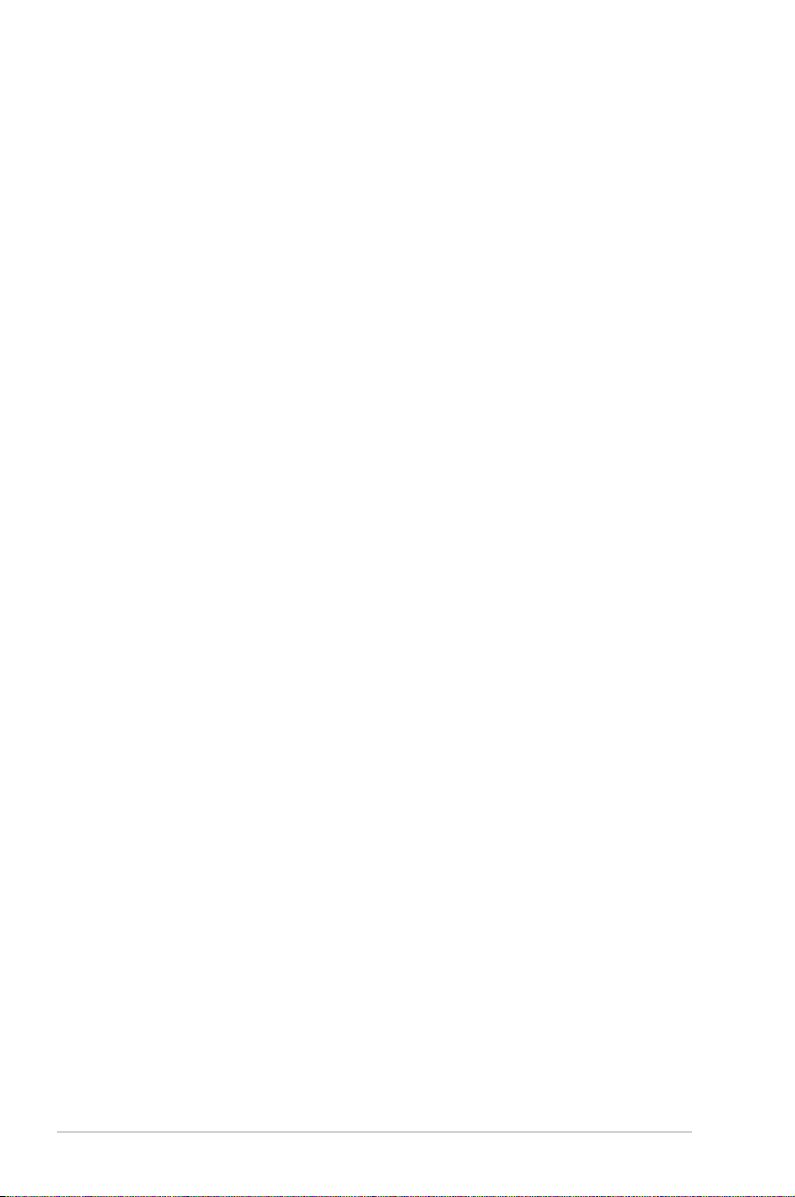
Innhold
Innhold ................................................................................................................... 2
Kapittel 1: Introduksjon til Bærbar PC
Om denne brukerveiledningen ....................................................................6
Merknader for denne veiledningen ............................................................ 6
Sikkerhetshensyn ............................................................................................... 7
Forberede din Bærbare PC for bruk ...........................................................11
Kapittel 2: Om delene
Toppsiden ...........................................................................................................14
Undersiden .........................................................................................................17
Høyresiden..........................................................................................................20
Venstresiden ......................................................................................................23
Parte Traseira ......................................................................................................26
Forsiden ...............................................................................................................26
Kapittel 3: Komme i gang
Strømsystemet ..................................................................................................29
Bruke AC-strøm ...............................................................................................29
Bruke batteristrøm .........................................................................................31
Pleie av batteriene..........................................................................................32
Skru på datamaskinen ..................................................................................33
Power-On Self Test (POST) ...........................................................................33
Sjekke batteristrøm ........................................................................................35
Lade batteripakken ........................................................................................36
Strømalternativer............................................................................................37
Energistyringsmodi ........................................................................................39
Hvilemodus og dvalemodus ......................................................................39
Kontroll av varmeeekt ................................................................................41
Spesielle tastaturfunksjoner ........................................................................42
Fargede hurtigtaster .....................................................................................42
Microsoft Windows taster ............................................................................44
Multimedia-kontrolltaster (på enkelte modeller) ...............................46
Brytere og statusindikatorer ........................................................................47
Brytere .............................................................................................................47
Statusindikatorer ............................................................................................48
2
Bruksanvisning for Notebook PC
Page 3
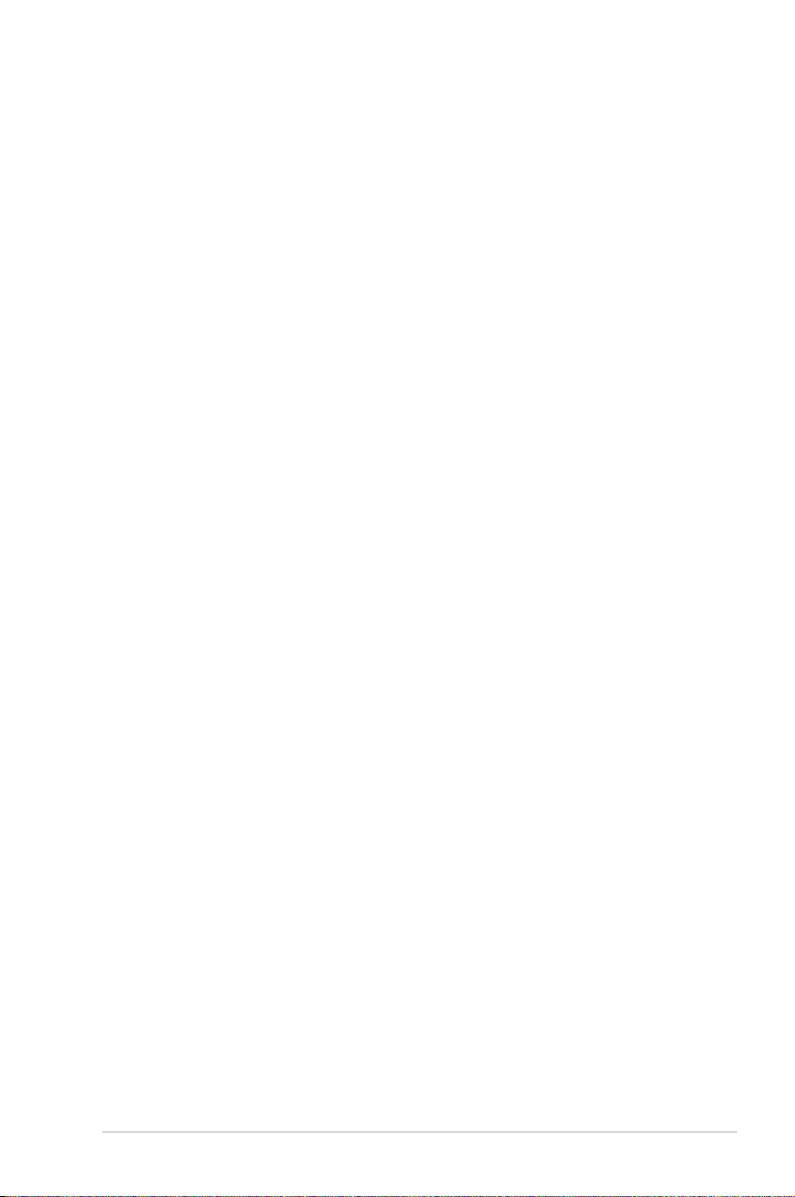
Kapittel 4: Bruke en bærbar PC
Styreplaten .........................................................................................................51
Bruke styreplaten............................................................................................52
Illustrert bruk av styreplaten ......................................................................53
Ta vare på styreplaten ...................................................................................55
Deaktivere styreplaten automatisk ..........................................................56
Lagringsenheter ...............................................................................................57
Optisk stasjon (på enkelte modeller) .......................................................57
Flash minnekortleser .....................................................................................61
Harddiskstasjon ...............................................................................................62
Minne (RAM) .....................................................................................................65
Tilkoblinger ........................................................................................................66
Nettverkstilkobling ........................................................................................66
Trådløs LAN-tilkobling (på enkelte modeller) ......................................68
Windows trådløs nettverkstilkobling ......................................................70
Bluetooth trådløs tilkobling (på enkelte modeller)...............................72
USB Charger+ ....................................................................................................75
Vedlegg
Ekstrautstyr ....................................................................................................... V-2
Valgfrie tilkoblinger ..................................................................................... V-2
Operativsystem og programvare ............................................................. V-3
System BIOS-innstillinger .......................................................................... V-4
Vanlige problemer og løsninger ...........................................................V-10
Gjenoppr ett Notebook PC .......................................................................V-16
Bruk gjenopprettingsdelen ....................................................................V-16
Bruke gjenopprettingsDVD-en: (på enkelte modeller) .................V-17
Informasjon om DVD-ROM-stasjonen ..................................................V-19
Informasjon om Blu-ray ROM-stasjon(på enkelte modeller) ........V-21
Samsvar for det interne modemet .........................................................V-22
Deklarasjoner og sikkerhetserklæringer ..............................................V-26
Kunngjøring fra Federal Communications Commission ..............V-26
Forsiktighetserklæring om eksponering av FCC Radiofrekvens
(RF) .........................................................................................................V-27
Konformitetserklæring (R&TTE direktiv 1999/5/EU) ......................V-27
Bruksanvisning for Notebook PC
3
Page 4
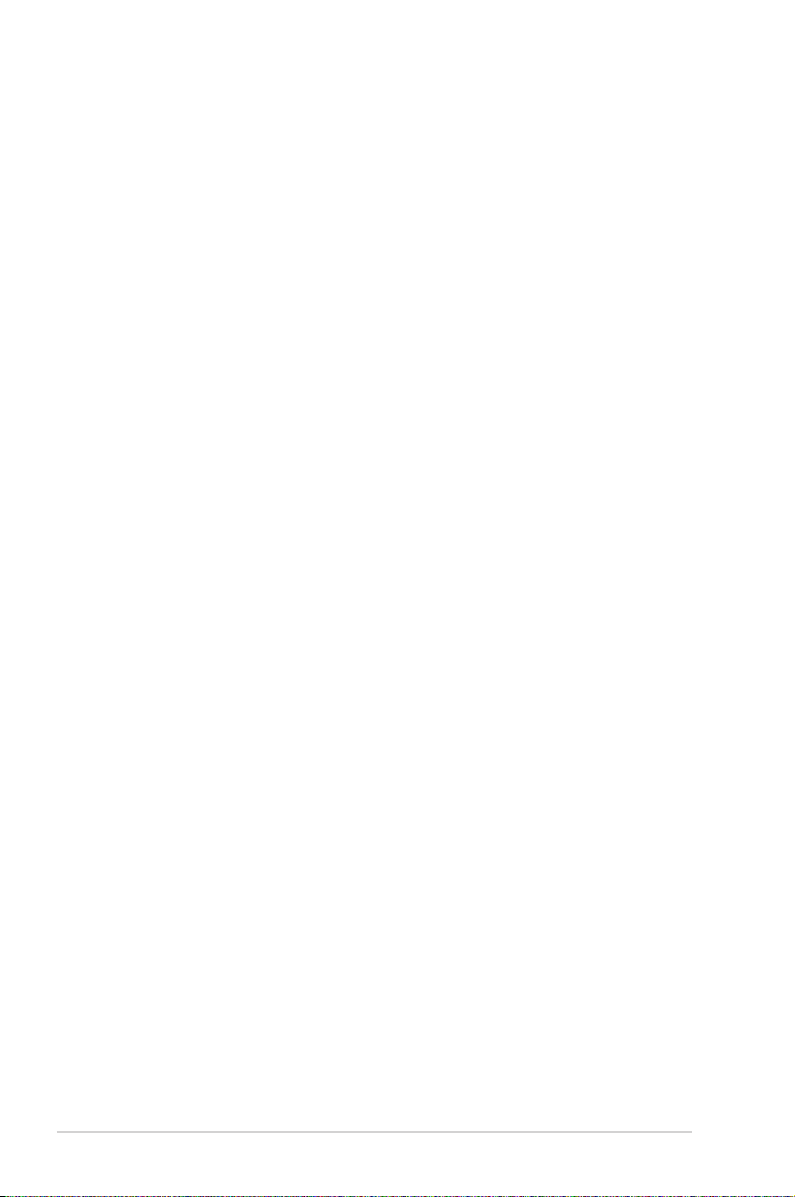
CE-merking ...................................................................................................V-28
IC-strålingseksponering, erklæring for Canada ...............................V-28
Trådløs operasjonskanal for ulike domener ......................................V-29
Begrenset trådløse frekvensbånd for Frankrike ..............................V-29
UL sikkerhetsmerknader ..........................................................................V-31
Sikkerhetskrav til strøm ............................................................................V-32
Merknader for TV-tuner ............................................................................V-32
REACH merknader ......................................................................................V-32
Forhåndsregler for Norden (for lithium-ion batterier) ..................V-33
Sikkerhetsinformasjon den optiske stasjonen .................................V-34
Sikkerhetsinformasjon om laser ............................................................V-34
Advarselsetikett for tjeneste ...................................................................V-34
CDRH reguleringer .....................................................................................V-34
Produktmerknad fra Macrovision Corporation ................................V-35
CTR 21-godkjenning(for Notebook PC-er med innebygd
modem) .........................................................................................................V-36
Økologisk merke for EU ..........................................................................V-38
Erklæring om samsvar med globale miljøregelverk .....................V-39
ASUS-resirkulering / Returtjenester .....................................................V-39
Opphavsrettinformasjon ...........................................................................V-40
Ansvarsbegrensning ...................................................................................V-41
Service og support ......................................................................................V-41
4
Bruksanvisning for Notebook PC
Page 5

Introduksjon til
Bærbar PC
1
Page 6
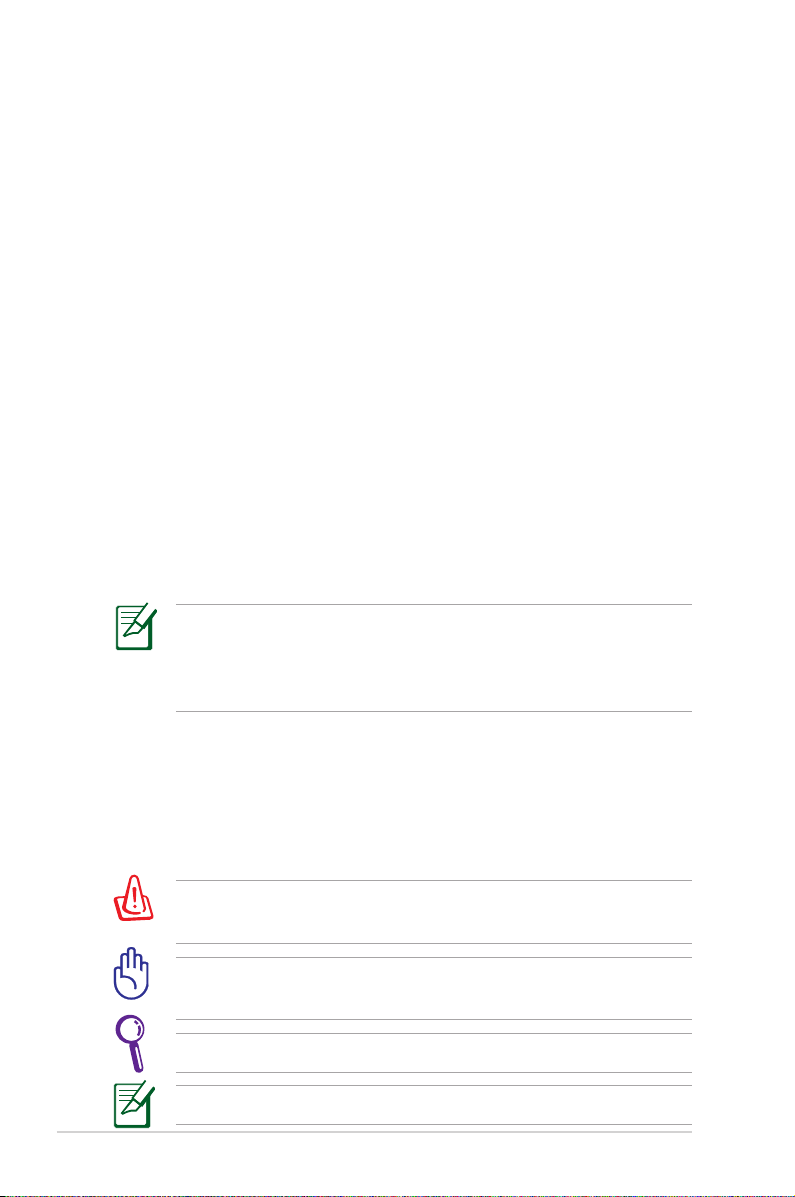
Om denne brukerveiledningen
Du leser nå brukerveiledningen for Bærbare PC. Denne
brukerveiledningen inneholder informasjon om ulike komponenter
i Bærbare PC og hvordan disse brukes. Dette er noen av
hovedtemaene som blir tatt opp i brukerveiledningen:
1. Introduksjon til Bærbar PC
Introduksjon til brukerveiledningen for Bærbare PC.
2. Om delene
Gir deg informasjon om komponentene i en Bærbar PC.
3. Komme i gang
Gir deg informasjon om hvordan du kommer i gang med din
Bærbare PC.
4. Bruke en bærbar PC
Gir deg informasjon om hvordan du bruker en bærbar PC.
5. Vedlegg
Gir deg ytterligere informasjon og en introduksjon til
tilgjengelig ekstrautstyr.
Det medfølgende operativsystemet og programmer kan være
forskjellig i forhold til modeller og territorier. Det kan være forskjeller
mellom din Notebook PC og bildene vist i denne veiledningen.
Vennligst godta at det er din Notebook PC som er korrekt.
Merknader for denne veiledningen
Et par merknader og advarsler i uthevet tekst brukes gjennom
denne veiledningen. Disse bør du legge merke til for å kunne fullføre
enkelte oppgaver på en sikker og korrekt måte, disse merknadene
har ulike viktighetsgrader som forklart under:
ADVARSEL! Viktig informasjon som må følges for sikker
operasjon.
VIKTIG! Livsviktig informasjon som må følges for å unngå skade
til data, komponenter, eller personer.
Tips og nyttig informasjon for fullføring av oppgaver.
Tips og informasjon for spesielle situasjoner.
6
Bruksanvisning for Notebook PC
Page 7
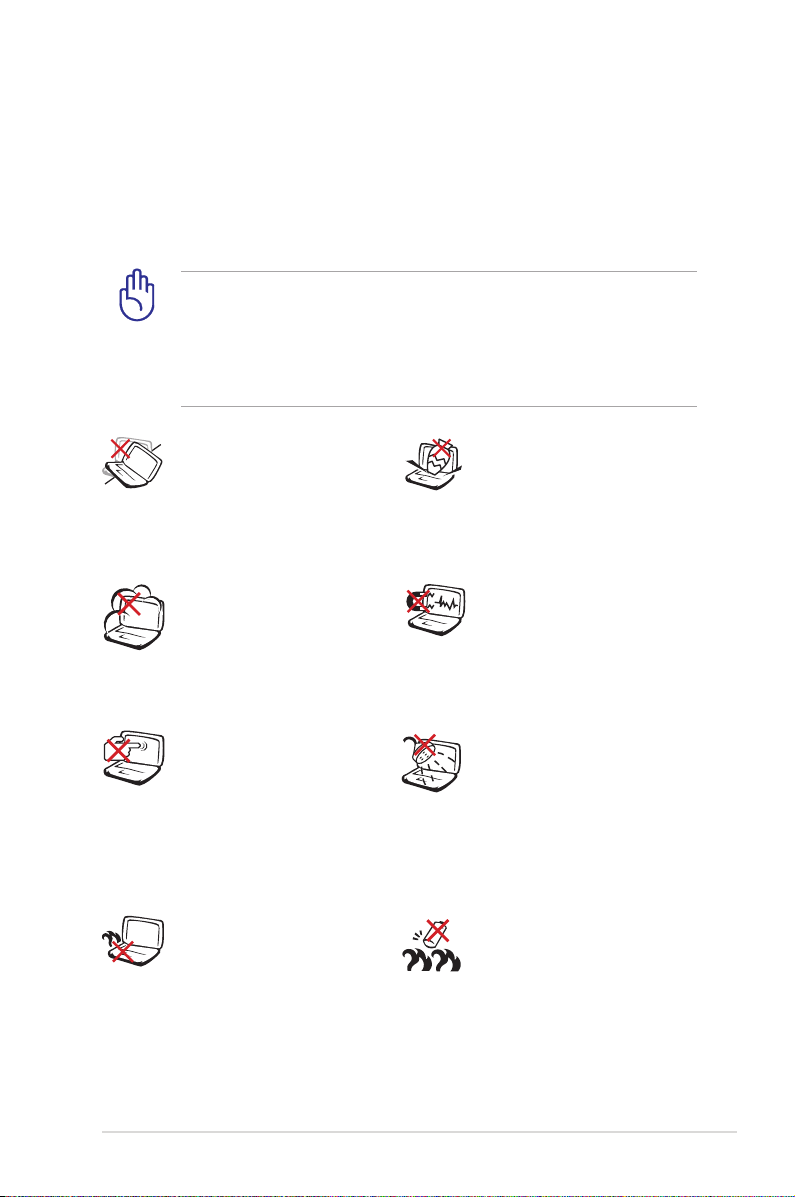
Sikkerhetshensyn
Følgende sikkerhetshensyn vil forlenge levetiden til din Bærbare
PC. Følg alle forholdsregler og instruksjoner. Utenom det som
beskrives i denne veiledningen, overlat alt servicearbeid til kvalisert
personell. Ikke bruk skadete strømledninger, tilbehør eller andre ytre
utstyrsenheter.
Koble fra AC-strømforsyningen og ern batteripakken(e) før
rengjøring. Tørk over Bærbare PC med en ren, cellulosesvamp
eller vaskeskinnklut lett fuktet med en løsning fra en ikkeskuremiddel med et par dråper varmt vann og ern ekstra
fuktighet med en tørr klut.
IKKE plasser på en
ujevn eller ustabil
arbeidsoverate. Oppsøk
service dersom kassen
har blitt skadet.
IKKE utsett for skitne
eller støvete omgivelser.
IKKE betjen under en
gasslekasje.
IKKE trykk eller ta på
skjermen. Ikke plasser
sammen med mindre
objekter som kan skrape
opp eller gå inn i den
bærbare PC-en.
IKKE legg Bærbare PC’en
på fanget ditt eller noen
som helst del av kroppen
din for å forhindre
ubehag eller skader fra
varmeeksponering.
IKKE plasser eller slipp
objekter på toppen, og
ikke dytt objekter inn i
den bærbare PC-en.
IKKE utsett for sterke
magnetiske eller
elektriske felter.
IKKE utsett for eller bruk
i nærheten av væsker,
regn eller fuktighet.
IKKE bruk modemet i
tordenvær.
Sikkerhetsadvarsel for
batteri:
IKKE kast batteriet inn i
ammer. IKKE kortslutt
kontaktene. IKKE plukk
batteriet fra hverandre.
Bruksanvisning for Notebook PC
7
Page 8
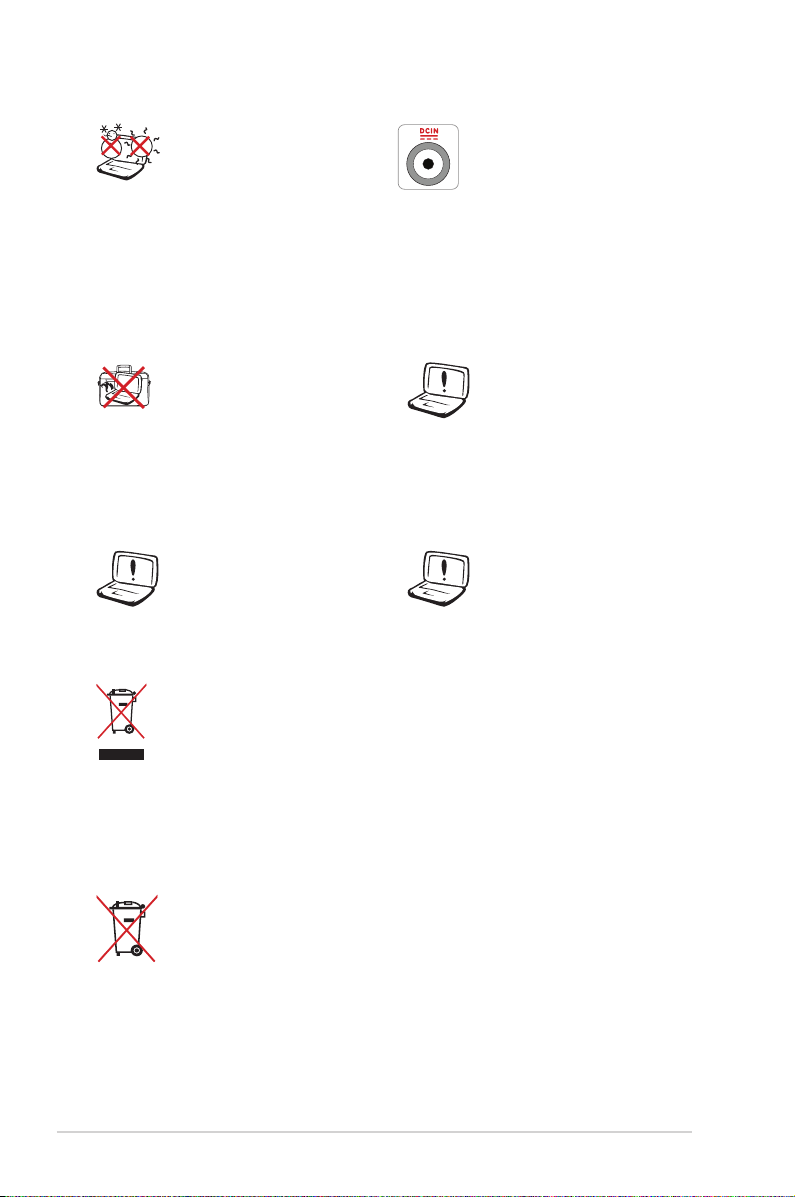
SIKKER TEMPERATUR:
Denne bærbare PC-en
bør kun brukes i miljøer
med temperaturer
mellom 5°C (41°F) og
35°C (95°F).
INNTAKSKLASSIFISERING:
Referer til
klassiseringsmerkelappen
på bunnen av Bærbare
PC’en og sørg for
at strømadapteren
din samsvarer med
klassiseringen.
IKKE bær eller dekk til
en Bærbare PC som har
strømmen skrudd PÅ
med materialer som vil
redusere lufttilførselen
slik som en bæreveske.
Ikke bruk skadete
strømledninger,
tilbehør eller andre ytre
utstyrsenheter.
Ikke bruk sterke
løsemidler som
fortynningsvæske,
benzen eller andre
kjemikalier på eller i
nærheten av overaten.
Feil installering av
batteriet kan medføre
eksplosjonsfare og
skade Notebook PC-en.
IKKE kast Bærbare PC’en i kommunalt avfall. Dette produktet
er designet for å muliggjøre korrekt ombruk av deler samt
gjenvinning. Symbolet kryss over en søppelkasse med
hjul indikerer at produktet (elektrisk, elektronisk utstyr og
kvikksølvholdige knappecellebatterier) ikke skal kastes
sammen med husholdningsavfall. Sjekk lokale reguleringer
for bortkasting av elektroniske produkter.
IKKE kast batteriet sammen med vanlig husholdningsavfall.
Symbolet med en utkrysset søppelkasse betyr at batteriet ikke
bør kastes sammen med vanlig husholdningsavfall.
8
Bruksanvisning for Notebook PC
Page 9
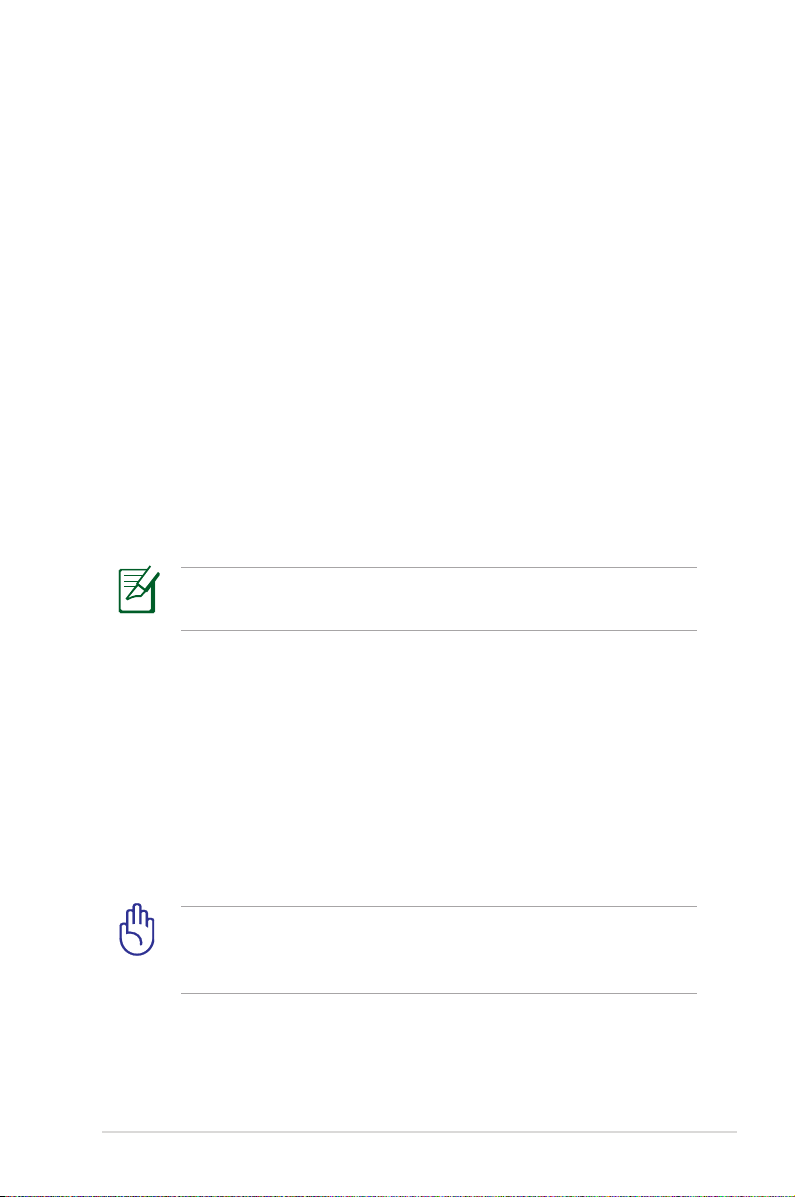
Advarsel om lydtrykk
Overdrevent lydtrykk fra øretelefonene kan medføre tap av hørsel.
Legg merke til at justering av volumkontrollen og equalizeren til
over midtposisjonen kan øke øretelefonenes eller hodetelefonenes
utgangsspenning, og derfor lydtrykknivået.
Advarsel om likestrømsvifte
Vær obs på at DC-viften er en del i bevegelse som kan være farlig.
Hold kroppen din borte fra bevegende vifteblader.
Adapterinformasjon
Inngangsspenning: 100–240 V vekselstrøm (AC)
Inngangsfrekvens: 50–60 Hz
Utgående strømstyrke: 3.42A(65W); 4.74A(90W); 6.3A(120W)
Utgående spenning: 19 V likestrøm (DC)
Stikkontakten må være installert nær utstyret og være lett
tilgjengelig.
Forhåndsregler for transport
For å forberede din Bærbare PC for transport bør du slå den AV og
koble fra alle eksterne utstyrsenheter for å forhindre skade
på kontaktene. Harddiskens lesehode trekker seg tilbake når
strømmen blir slått AV for å forhindre skraper på harddiskoveraten
under transport. Derfor bør du ikke transportere din Bærbare PC
mens strømmen fortsatt er PÅ. Lukk skjermen ned og sjekk at den
har gått i lås, dette vil beskytte tastaturet og skjermen når du ytter
på PC-en.
VIKTIG! Overateglasen blir lett matt dersom den ikke blir
pleid for. Vær forsiktig så du ikke gnir eller skraper overaten til
Bærbare PC'en.
Bruksanvisning for Notebook PC
9
Page 10
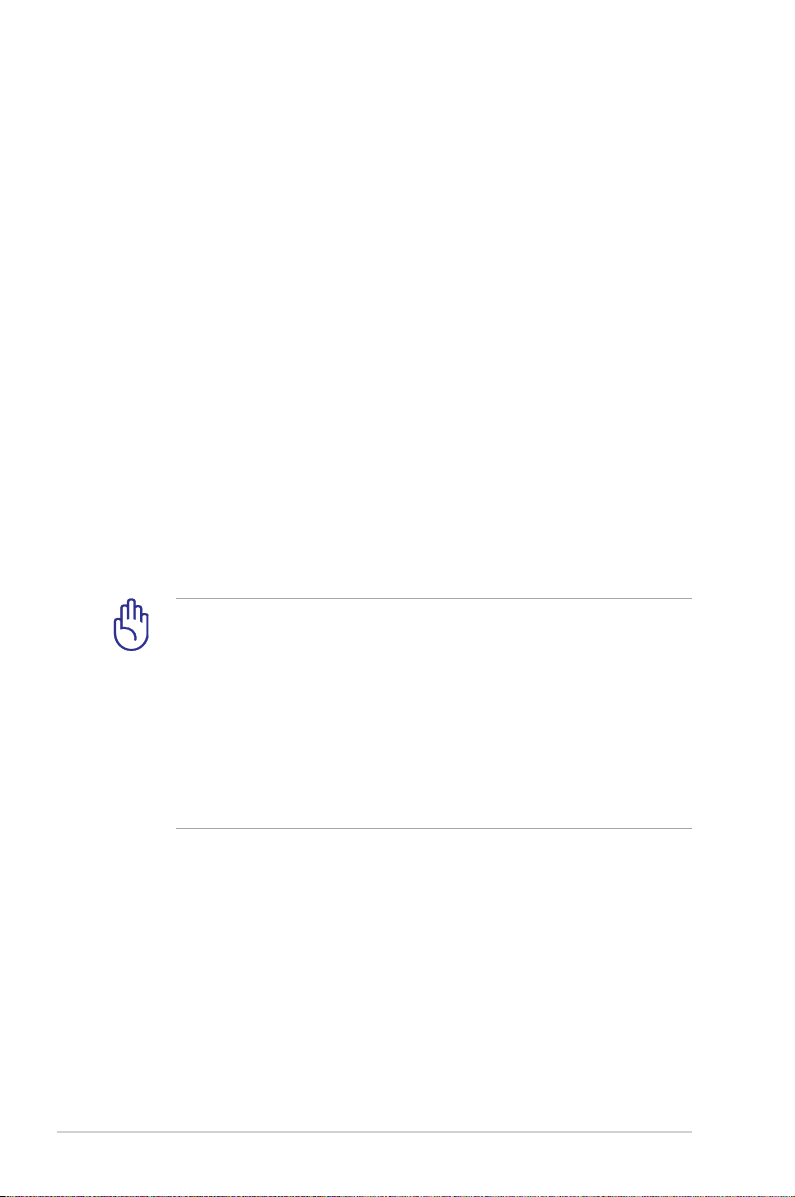
Dekke til din Bærbare PC
Du kan kjøpe et valgfritt bærehylster for å beskytte den mot smuss,
vann, støt og riper.
Lade batteriene
Dersom du vil bruke batteriene som strømforsyning, påse at du har
ladet opp batteriene dine, og eventuelle ekstrabatterier, før du drar
på en lang tur. Husk at strømadapteren lader batteripakken så lenge
den er mellom datamaskinen og en strømkilde. Det vil ta lengre tid
å lade batteripakken dersom den bærbare PC-en er i bruk på samme
tid.
Forholdsregler i et y
Kontakt ditt yselskap dersom du ønsker å bruke din Bærbare PC på
yet. De este yselskaper har restriksjoner for bruk av elektronisk
utstyr. Mange yselskaper vil kun tillate bruk av elektronisk utstyr
mellom og ikke under take-o og landing.
VIKTIG! Det nnes tre hovedtyper sikkerhetsenheter på en
yplass: Røntgenmaskiner (brukes på gjenstander plassert på
transportbånd), magnetiske detektorer (brukt på mennesker
som går igjennom sikkerhetssjekker), og magnetiske staver
(håndholdte enheter som brukes på mennesker eller individuelle
gjenstander). Du kan sende din Bærbare PC og disketter
gjennom røntgenmaskinen på yplassen. Men, det anbefales
at du ikke sender PC-en eller disketter gjennom magnetiske
detektorer eller utsetter enheten for magnetiske staver.
10
Bruksanvisning for Notebook PC
Page 11
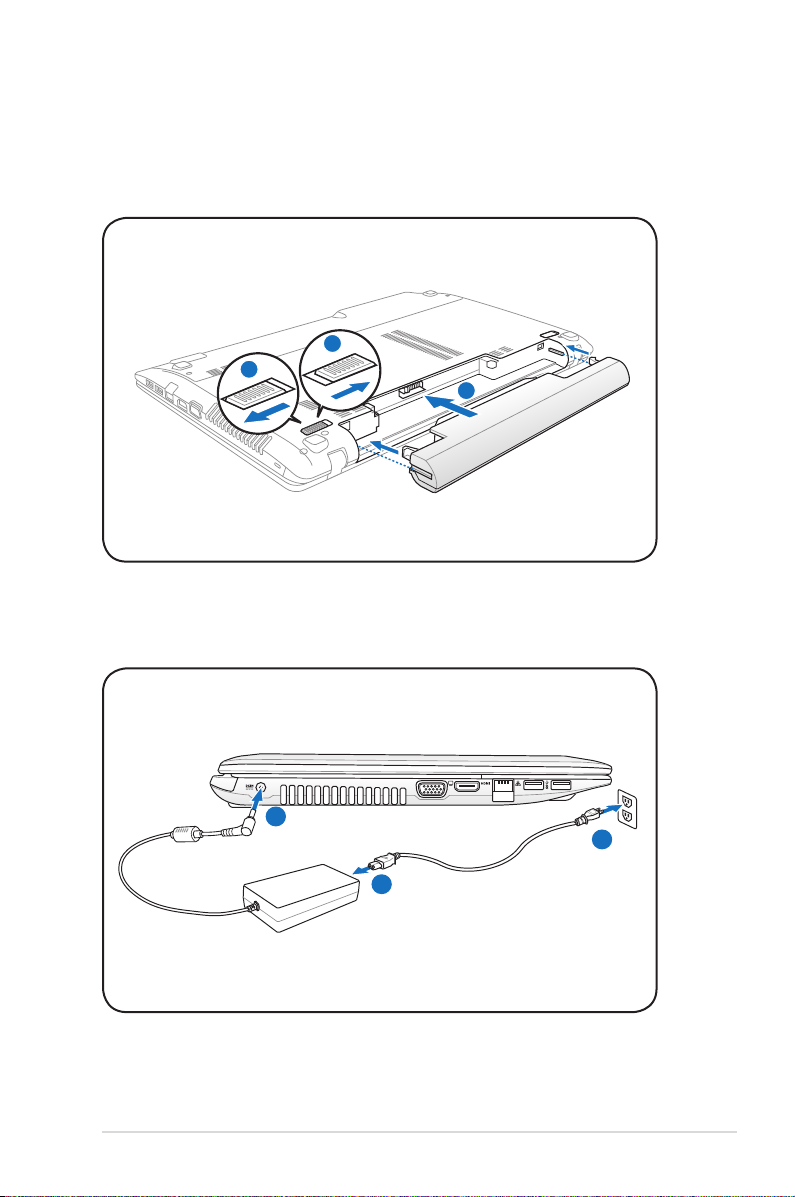
Forberede din Bærbare PC for bruk
2
1
3
3
2
1
1
2
3
110V-220V
Under følger noen enkle instruksjoner for bruk av din Bærbare PC.
Installere batteripakken
Koble til strømadapteren
Bruksanvisning for Notebook PC
11
Page 12
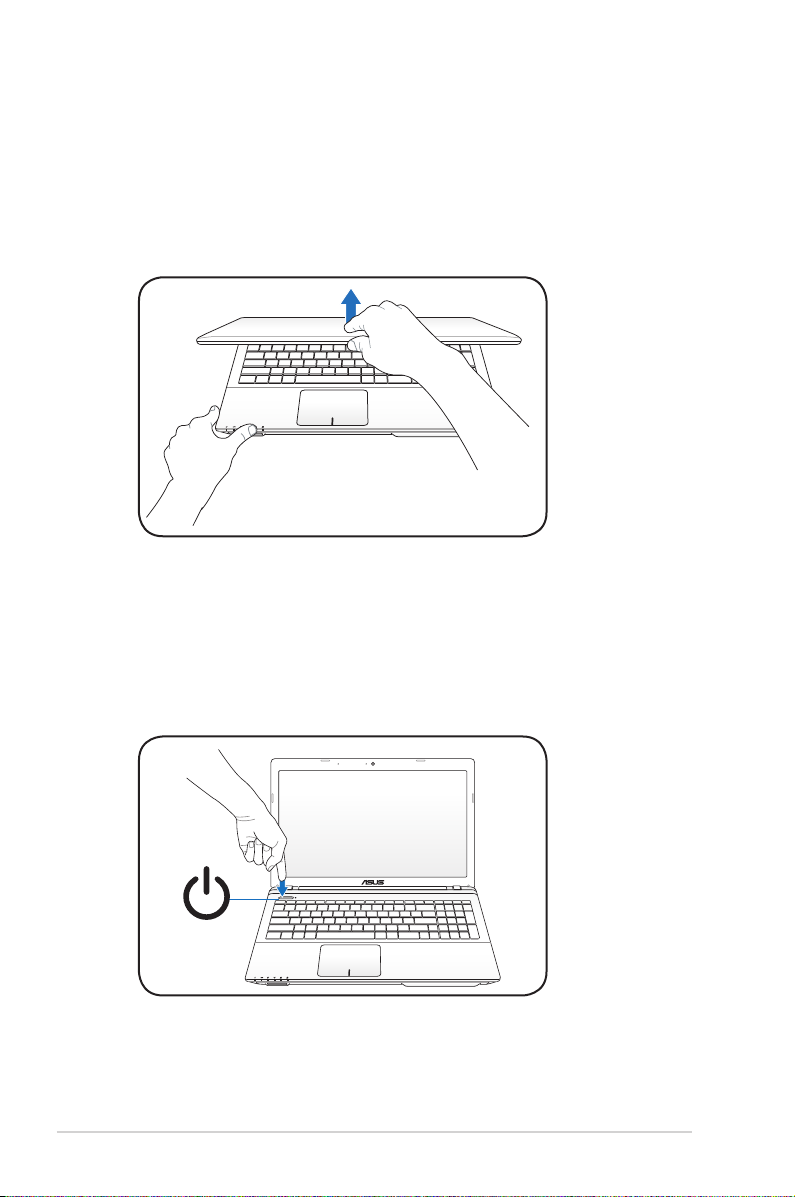
Åpne LCD-displaypanelet
1. Løft forsiktig opp displaypanelet med tommelen.
2. Skråstill displaypanelet fremover eller bakover til du nner en
behagelig vinkel.
Slå på strøm
1. Trykk og slipp strømknappen som nnes under LCDdisplaypanelet.
2. Bruk [Fn]+[F5] eller [Fn]+[F6] for å justere LCD-ens lysstyrke.
12
Bruksanvisning for Notebook PC
Page 13

Om delene
2
Page 14
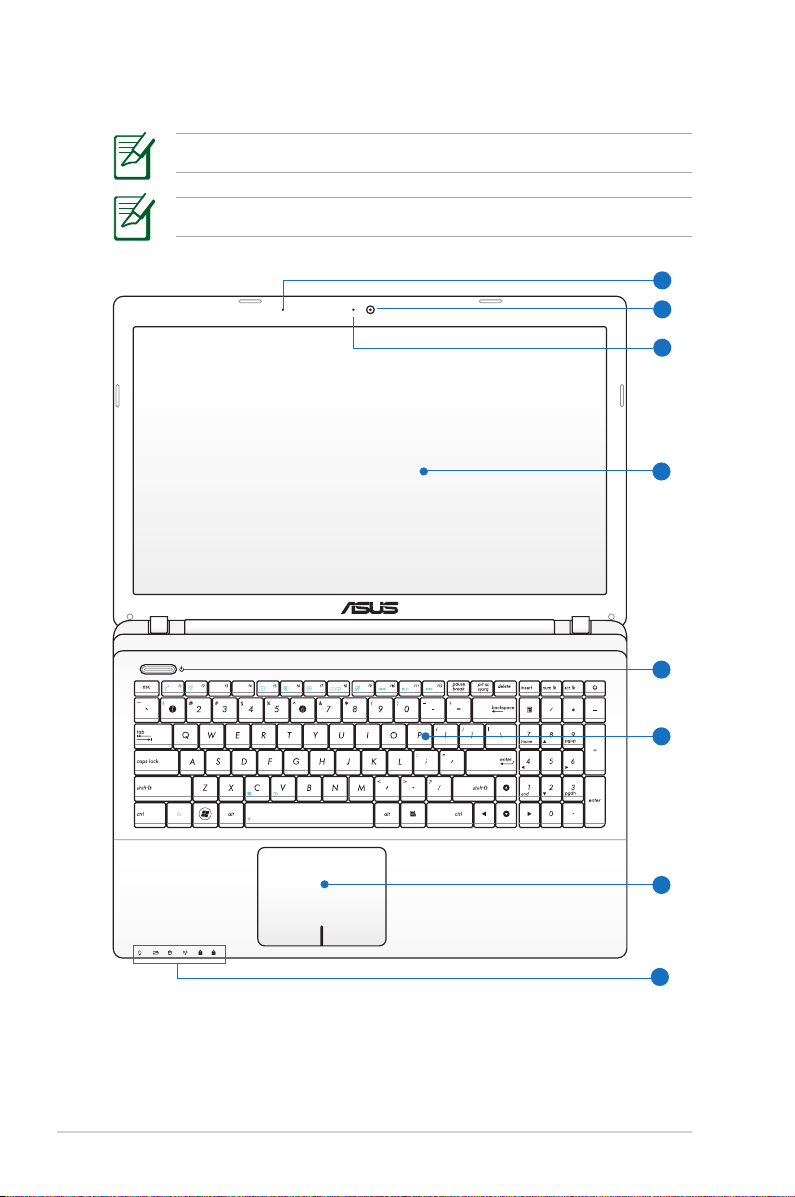
Toppsiden
2
3
5
7
6
1
4
8
Tastaturet vil være forskjellig for hvert landområde.
Utseendet på oversiden kan variere avhengig av modell.
14
Bruksanvisning for Notebook PC
Page 15
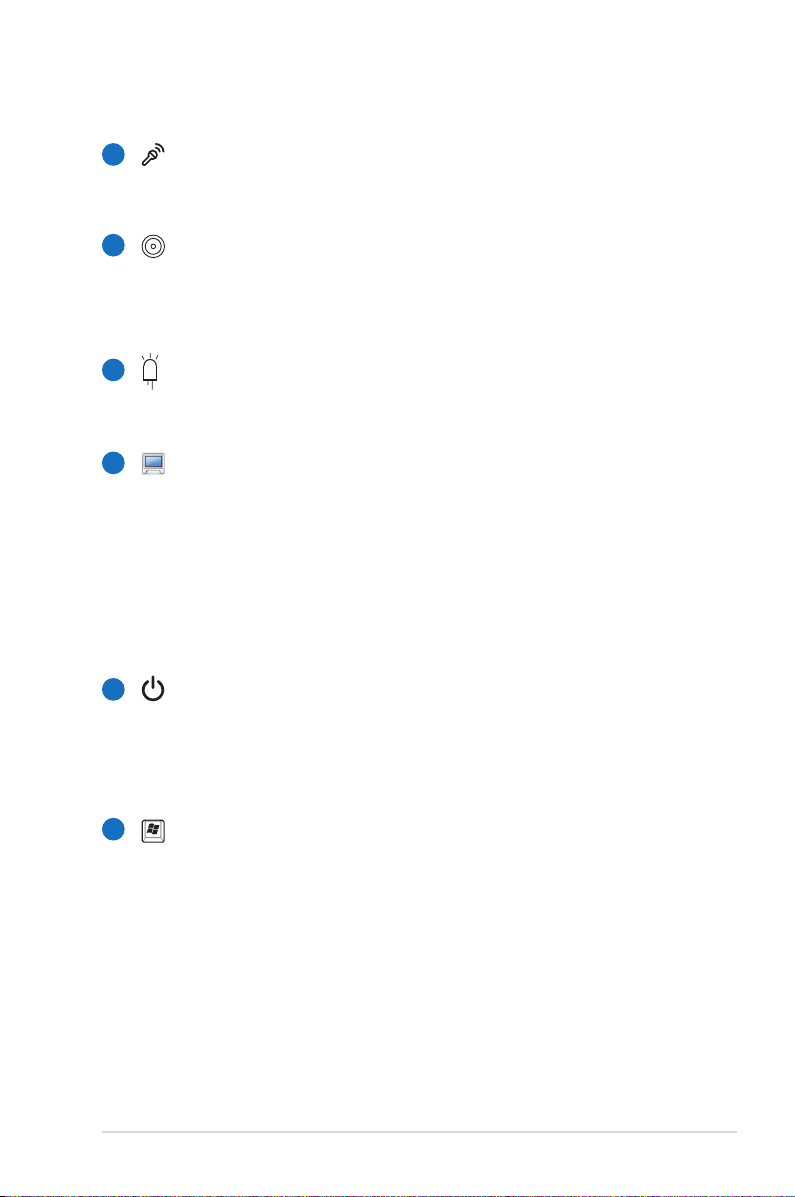
Mikrofon (innebygd)
1
Denne innebygde mono-mikrofonen kan brukes for
videokonferanser, stemmeberetning eller enkle lydopptak.
2
Kamera
Med det innebygde kameraet kan du ta bilder eller video.
Kan brukes sammen med en videokonferanse og andre
interaktive applikasjoner.
3
Kameraindikator
Kameraindikatoren viser når det innebygde kameraet er i
bruk.
Skjerm
4
Skjermfunksjonene er de samme som på en stasjonær
skjerm. Bærbare PC bruker en aktiv matrise TFT LCD, som gir
deg like bra bildekvalitet som en vanlig stasjonær monitor.
Men, til forskjell fra stasjonære monitorer, produserer ikke
LCD-skjermen stråling eller imring og er bedre for øynene.
Bruk en myk klut uten kjemikalier (bruk rent vann hvis
nødvendig) for å rengjøre skjermen.
Strømindikator
5
Strømbryteren slår PÅ og AV den bærbare PC-en eller
setter PC-en i sove eller dvalemodus. Oppførselen til
strømbryteren kan tilpasses i Windows Kontrollpanel >
Strømalternativer.
6
Teclado
O teclado dispõe de teclas de tamanho integral com um
deslocamento confortável (profundidade à qual as teclas
podem ser premidas) e descanso para os pulsos para
ambas as mãos. Este teclado dispõe de teclas de função
Windows, para permitir uma navegação mais fácil no
sistema operativo Windows.
Bruksanvisning for Notebook PC
15
Page 16
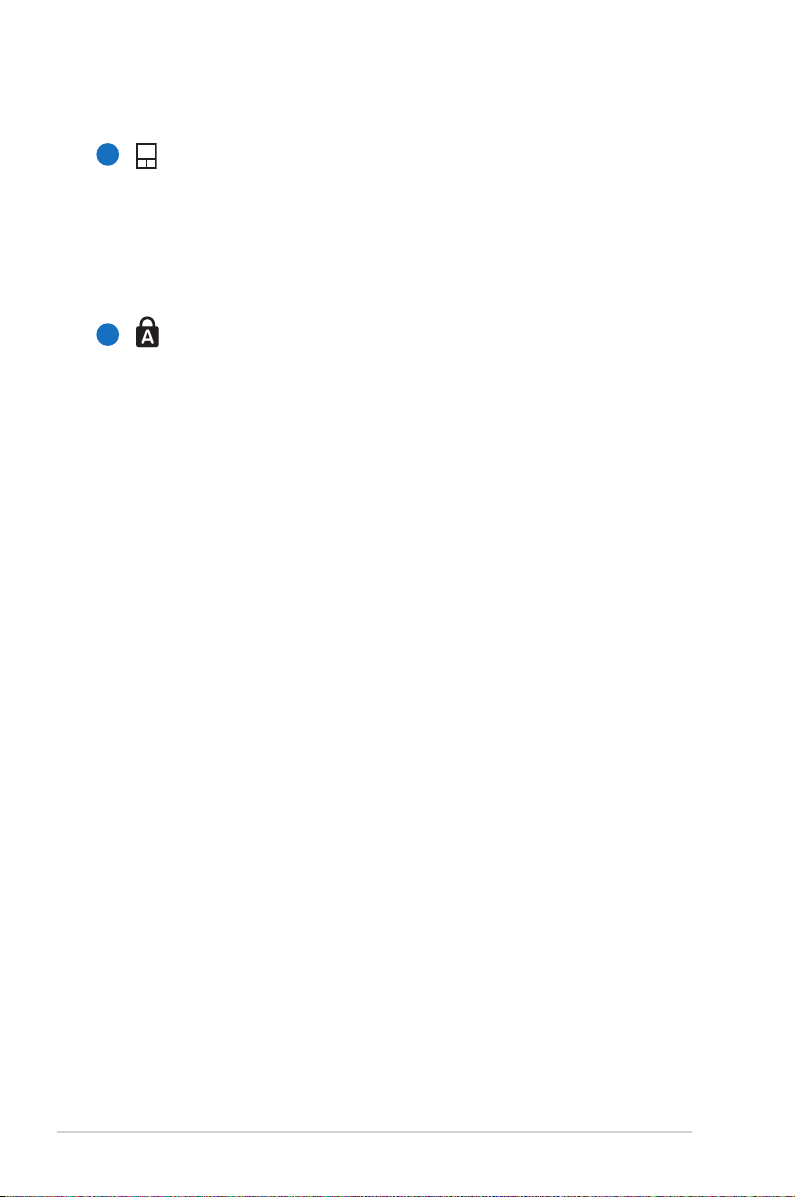
7
styreplate og knapper
Styreplaten med knappene utgjør en pekeenhet med de
samme funksjonene som en mus. Rullefunksjonen, som
styres av programvare, er tilgjengelig etter installasjon av
det vedlagte nytteprogrammet for styreplate og gjør det
mulig med enkel navigasjon i vinduer.
Statusindikatorer (forside)
8
Statusindikatorer representerer forskjellige maskinvare/
programvare tilstander. Se indikatordetaljer i seksjon 3.
16
Bruksanvisning for Notebook PC
Page 17
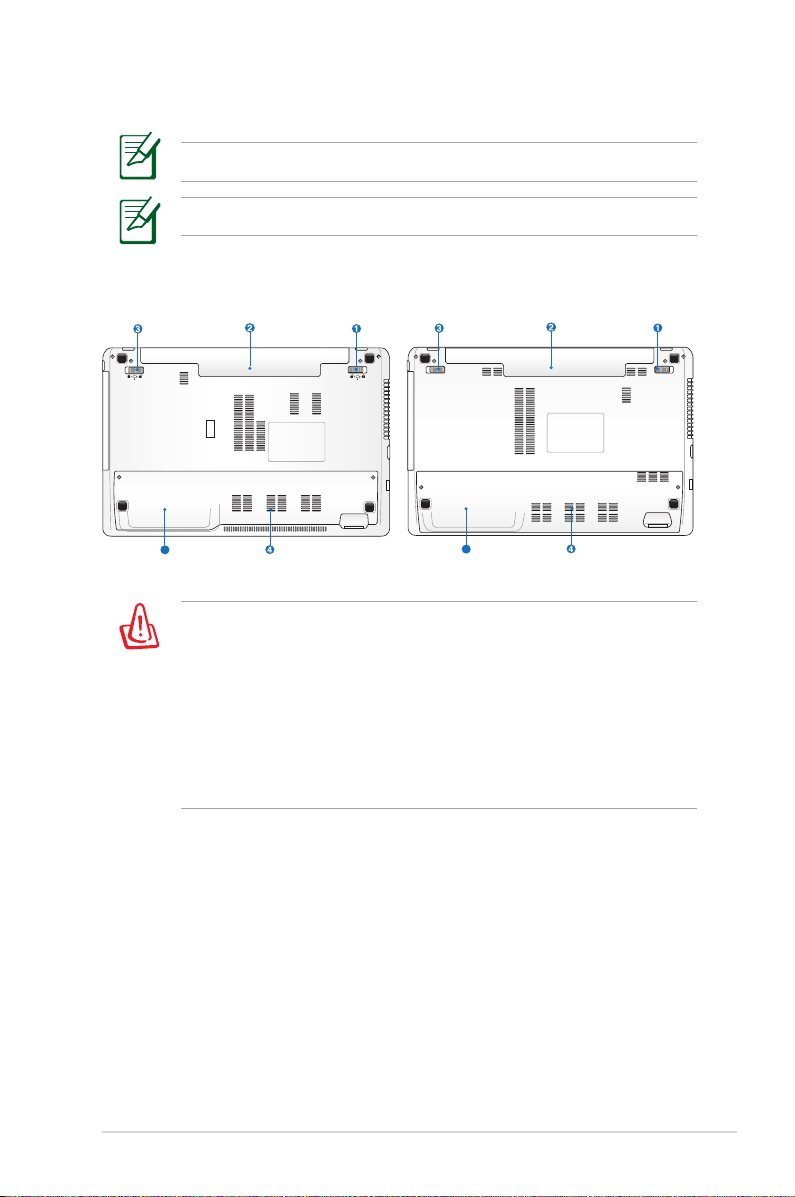
Undersiden
5
5
Undersiden kan variere i utseende avhengig av modell.
Størrelsen på batteripakken vil variere avhengig av modell.
Intel AMD
ADVARSEL! Undersiden av Bærbare PC’en kan bli meget varm.
Vær forsiktig når du håndterer Bærbare PC’en mens den er i
drift eller nettopp har vært i drift. Høye temperaturer er normalt
under opplading eller drift. IKKE BRUK MYKE OVERFLATER
SLIK SOM SENGER ELLER SOFAER SOM KAN BLOKKERE
VENTILASJONEN. IKKE LEGG BÆRBARE PC’EN PÅ FANGET
DITT ELLER NOEN SOM HELST DEL AV KROPPEN DIN FOR Å
UNNGÅ VARMESKADER.
Bruksanvisning for Notebook PC
17
Page 18
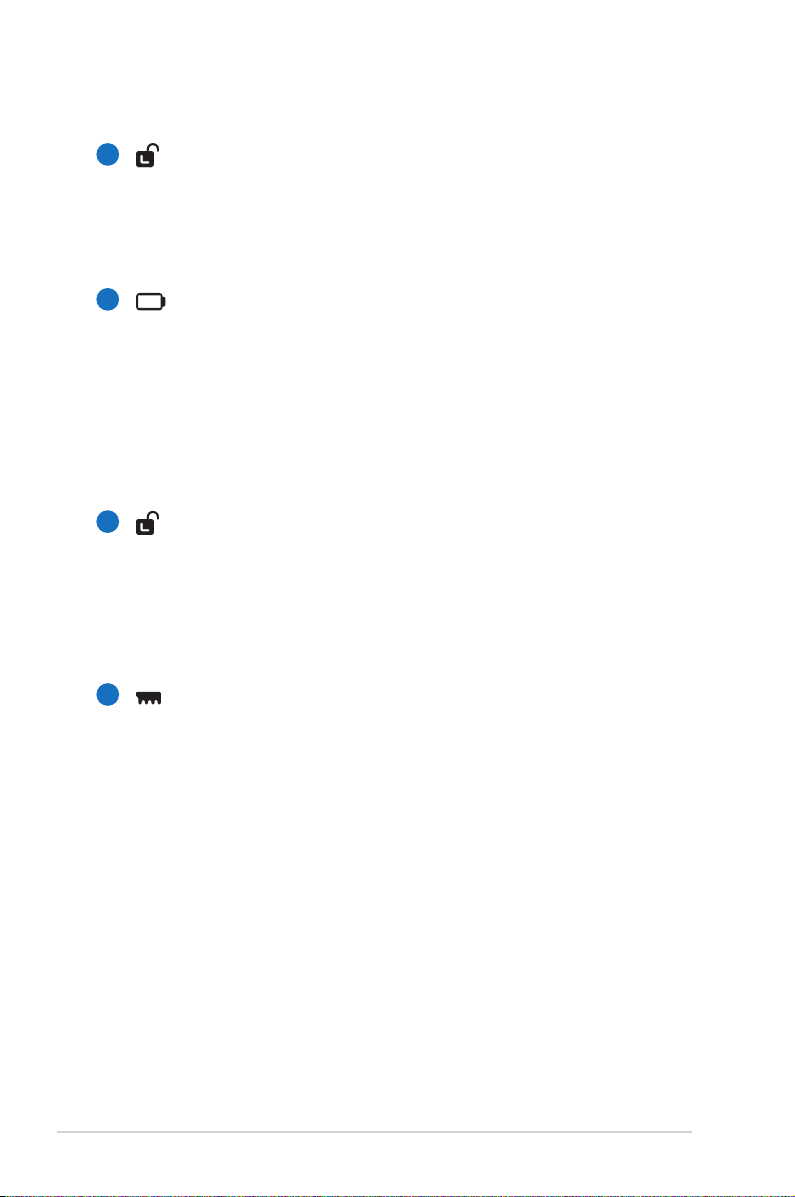
1
Fjærlås for batteriet
Fjærlåsen på batteriet brukes for å holde batteripakken
sikkert på plass. Når batteripakken settes inn vil den
automatisk gå i lås. For å erne batteripakken, må denne
ærlåsen holdes i lås-opp posisjon.
2
Batteripakke
Batteripakken lades automatisk når den bærbare PC-
en kobles til en AC-strømkilde, og tilfører strøm til den
bærbare PC-en når AC-strøm ikke er koblet til. Dette
tillater bruk av PC-en under ytting mellom ulike steder.
Batteritiden varierer etter bruk og etter spesikasjoner for
denne bærbare PC-en. Batteriet kan ikke demonteres og
må kjøpes som en enkelt enhet.
3
Manuell lås for batteriet
Den manuelle låsen på batteriet brukes for å holde
batteripakken sikkert på plass. Flytt den manuelle låsen til
lås-opp posisjon for å sette inn eller ta ut batteripakken.
Flytt den manuelle låsen til lås-posisjon etter du har satt inn
batteripakken.
Minnerom (RAM)
4
Minnerommet gir deg mulighet for ytterligere utvidelse
av minnet. Ekstra minne vil øke yteevnen for applikasjoner
ved å senke tilgangen til harddisken. BIOS-en vil automatisk
registere hvor mye minne det nnes i systemet og
konguere CMOS etter dette under POST (Power-OnSelf-Test) prosessen. Ingen maskinvare eller programvare
oppsett (inkludert BIOS) kreves etter at minnet har blitt
installert. Besøk et autorisert servicesenter eller forhandler
for informasjon om oppgraderinger av minnet for din
Bærbare PC. For å oppnå maksimal kompatibilitet og
pålitelighet, kjøp kun utvidelsesmoduler fra en autorisert
forhandler.
18
Bruksanvisning for Notebook PC
Page 19
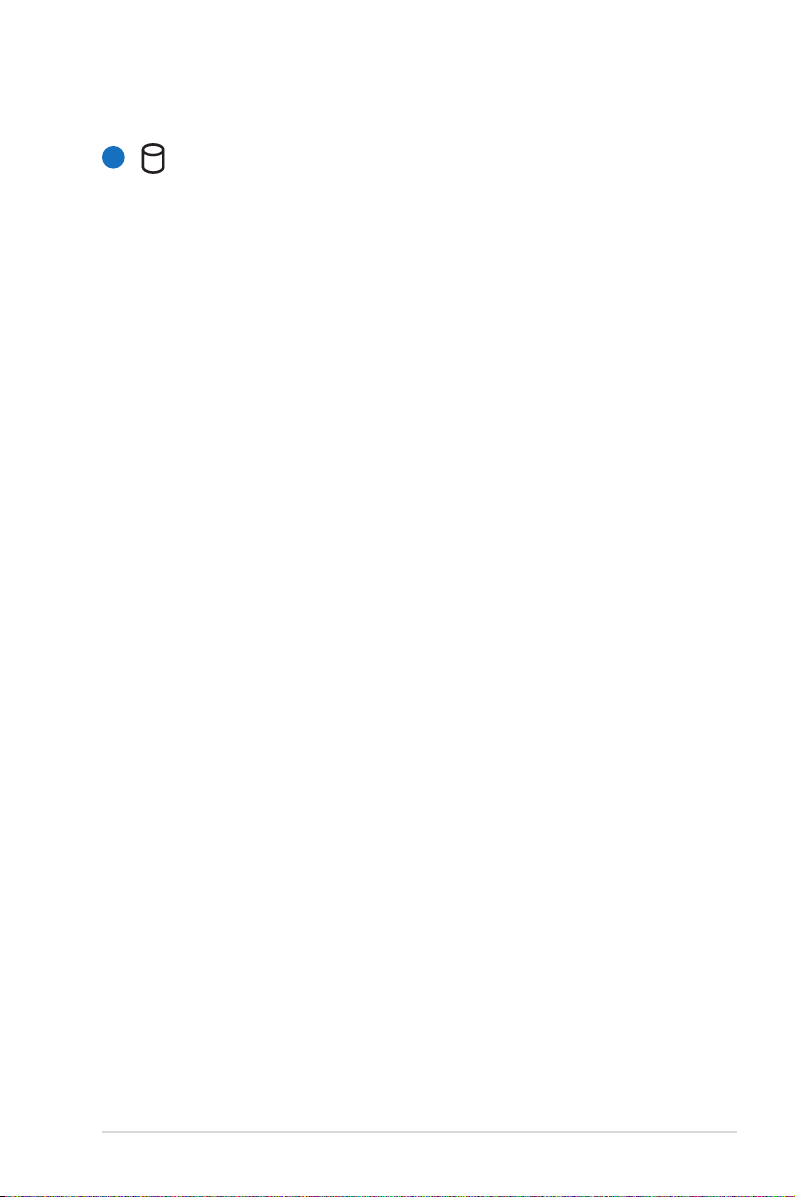
5
Harddiskrom
Harddisken er sikret i et rom. Besøk et autorisert
servicesenter eller forhandler for informasjon om
oppgraderinger av harddisken for din bærbare PC. For
å maksimal kompatibilitet og pålitelighet, kjøp kun
harddiskstasjoner fra en autorisert forhandler.
Bruksanvisning for Notebook PC
19
Page 20
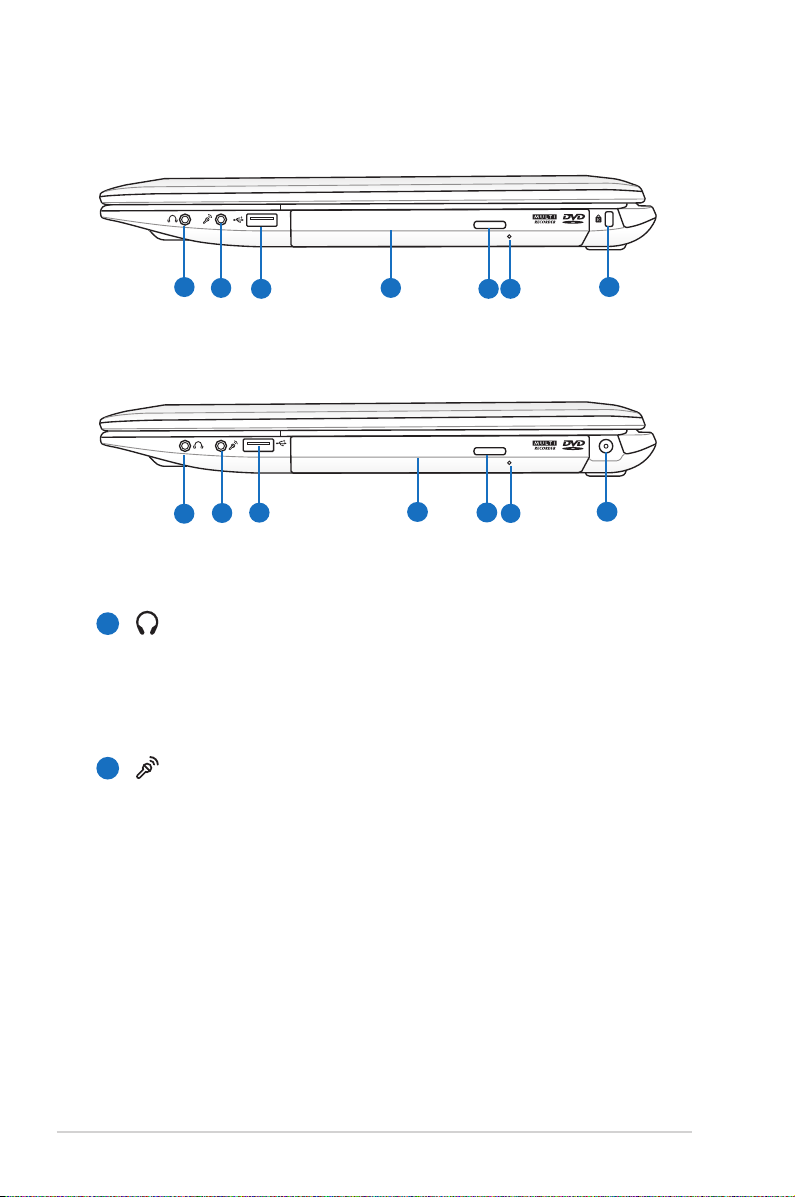
Høyresiden
2
7
5 6
1
3 4
2
3
4
7
5
6
1
Intel-serien
AMD-serien
Hodetelefonuttak
1
Stereohodetelefonkontakten (3,5 mm) brukes for å koble
den bærbare PC-ens lyd-ut signal til forsterker eller
hodetelefoner. Når denne kontakten tas i bruk vil de
innebygde høyttalere automatisk deaktiveres.
Mikrofoninntakskontakt
2
Kontakten for mono-mikrofonen (3,5 mm) kan brukes
for å koble til en ekstern mikrofon eller uttakssignaler
fra lydenheter. Når denne kontakten tas i bruk vil den
innebygde mikrofonen automatisk deaktiveres. Bruk denne
funksjonen for videokonferanser, stemmeberetninger eller
enkle lydopptak.
20
Bruksanvisning for Notebook PC
Page 21
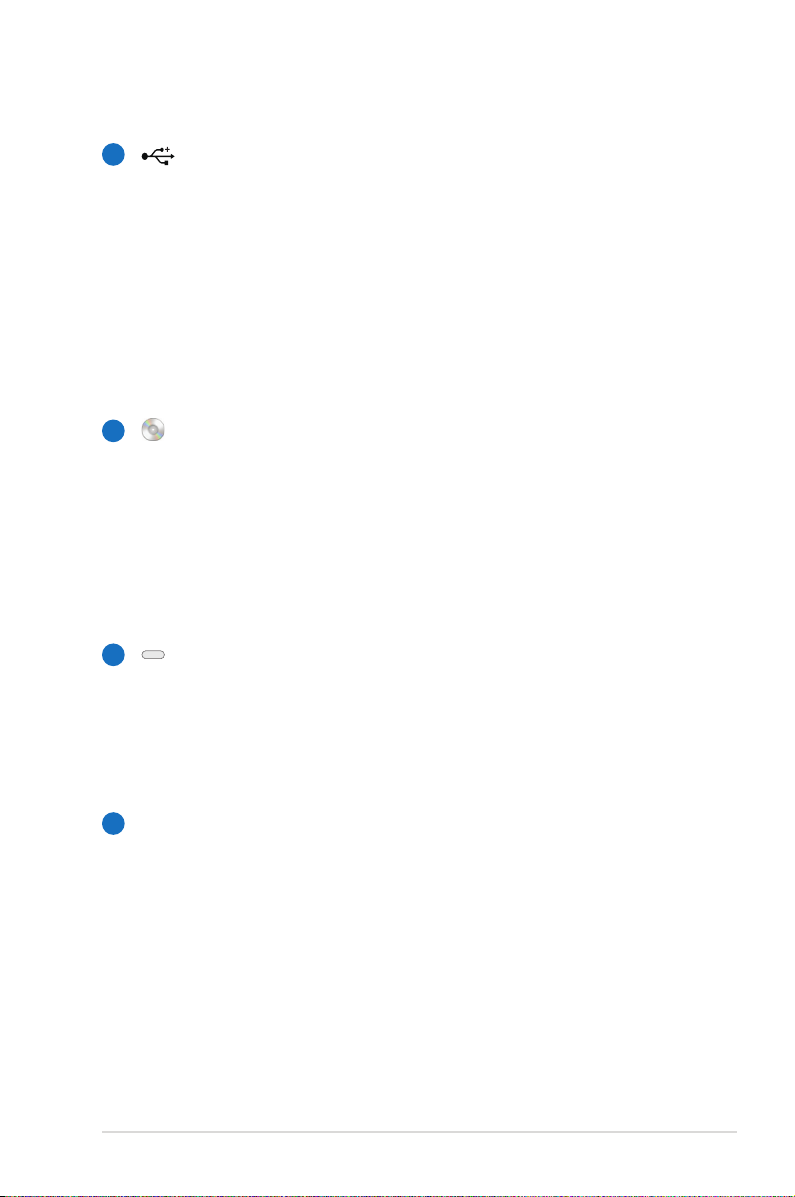
3
USB-port (2.0)
Universal Serial Bus (USB) er kompatibel med USB 2.0 eller
USB 1.1 enheter slik som tastatur, pekeenheter, kameraer,
harddisker, skrivere og skanner koblet til i en serie opp til
12Mbit/sek (USB 1.1) og 480Mbit/sek (USB 2.0). USB tillater
ere enheter å kjøres samtidig på en enkelt datamaskin,
med noen ytre enheter som fungerer som ekstra plug-in
plasser eller hubber. USB støtter hurtig bytting av enheter
slik at de este ytre utstyrsenhetene kan kobles til eller fra
uten å starte datamaskinen på nytt.
Optisk stasjon
4
Den bærbare PC-en kommer i ulike modeller med
ulike optiske stasjoner. Den bærbare PC-ens optiske
stasjon kan støtte CD-er og/eller DVD og kan ha
opptakbar (R) eller overskrivbar (RW) kompatibiliteter.
Se markedsspesikasjonene for detaljer om hver modell.
Aktivitetsindikator for den optiske stasjonen (plassering
varierer etter modell)
Elektronisk utløser for den optiske stasjonen
5
Den optiske stasjonen har en elektronisk utløserknapp
for åpning av skuen. Du kan også utløse den optiske
stasjonen gjennom en programvarespiller eller ved
å høyretrykke på den optiske stasjonen i Windows
"Datamaskin" og velge Løs ut.
Nødutløser for den optiske stasjonen
6
(a localização varia conforme o modelo)
Nødutløseren brukes for å løse ut den optiske stasjonen i
tilfelle den elektroniske utløseren ikke fungerer. Ikke bruk
nødutløseren istedet for den elektroniske utløseren.
Bruksanvisning for Notebook PC
21
Page 22
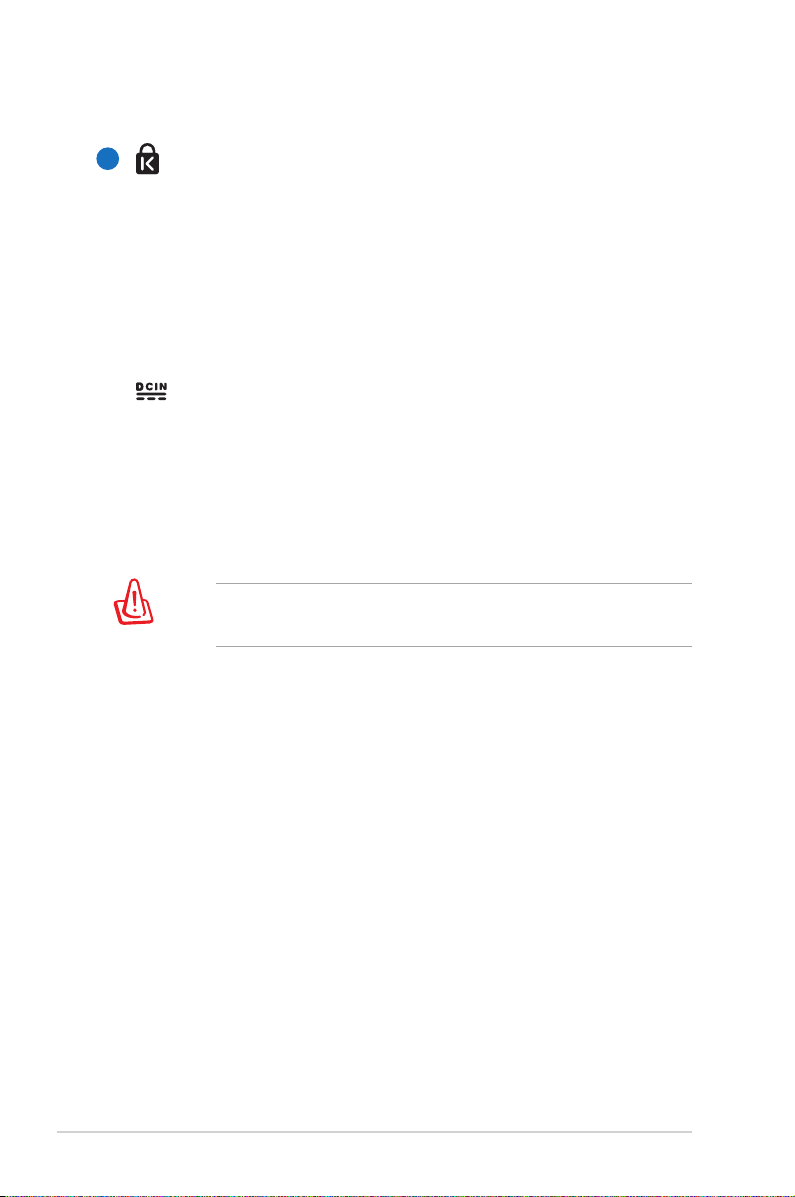
7
Kensington® Portlåser (Intel
-serien
)
Kensington® portlåser lar deg sikre din bærbare PC ved
bruk av Kensington® kompatible sikkerhetsprodukter. Disse
sikkerhetsproduktene kommer ofte med en metallkabel
og lås som forhindrer erning av den bærbare PC-en fra
et bestemt objekt. Noen sikkerhetsprodukter kan også
inkludere en bevegelsesdetektor som vil aktivere en alarm
dersom PC-en blir yttet på.
Strøminntak (DC) (AMD
-serien
)
Den medfulgte strømadapteren konverterer AC-strøm til
DC-strøm for bruk med denne kontakten. Strøm levert
gjennom denne kontakten leverer strøm til den bærbare
PC-en og lader den interne batteripakken. For å forhindre
skade til den bærbare PC-en og batteripakken, bruk alltid
den medfulgte strømadapteren.
Kan bli veldig varm under bruk. Sørg for å ikke dekke til
adapteren og hold den bort fra kroppen din.
22
Bruksanvisning for Notebook PC
Page 23
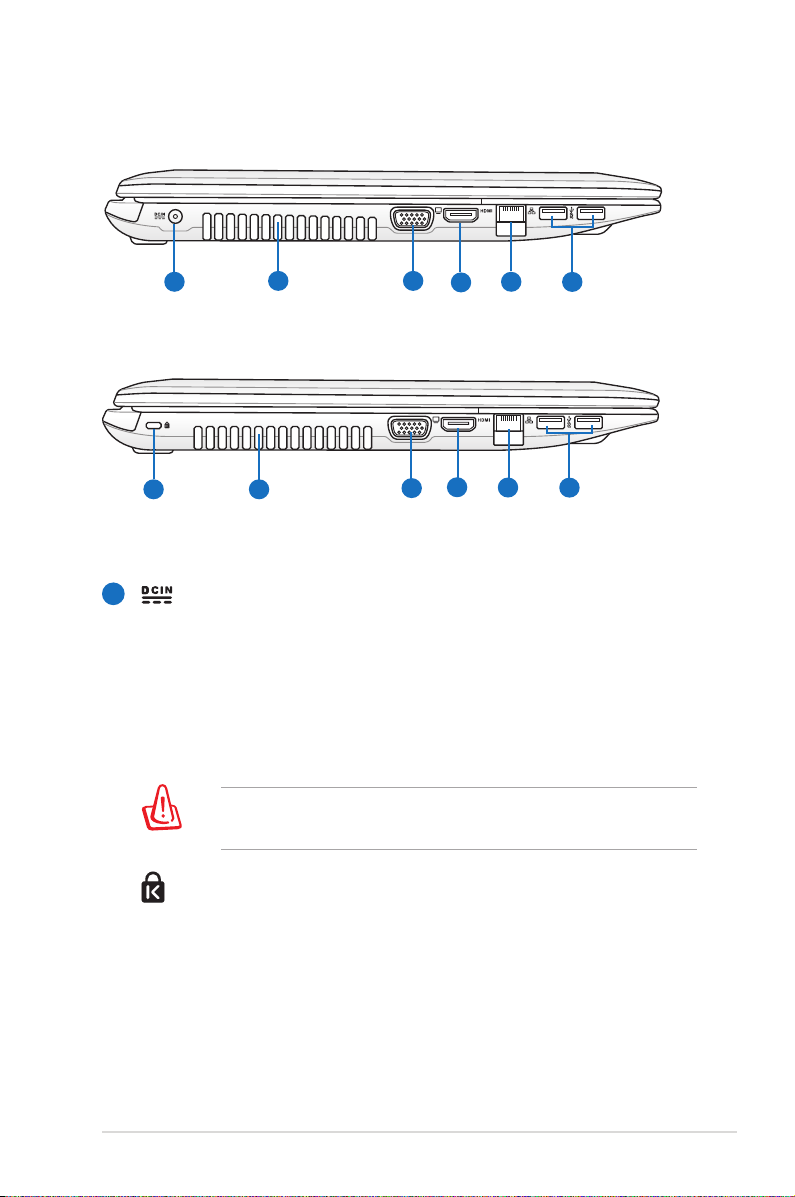
Venstresiden
5
4
6
2
3
1
5
4
6
2
3
1
Intel-serien
AMD-serien
1
Strøminntak (Intel
Den medfulgte strømadapteren konverterer AC-strøm til
DC-strøm for bruk med denne kontakten. Strøm levert
gjennom denne kontakten leverer strøm til den bærbare
PC-en og lader den interne batteripakken. For å forhindre
skade til den bærbare PC-en og batteripakken, bruk alltid
den medfulgte strømadapteren.
Kensington® Portlåser (AMD
Kensington® portlåser lar deg sikre din bærbare PC ved
bruk av Kensington® kompatible sikkerhetsprodukter. Disse
sikkerhetsproduktene kommer ofte med en metallkabel
og lås som forhindrer erning av den bærbare PC-en fra
et bestemt objekt. Noen sikkerhetsprodukter kan også
inkludere en bevegelsesdetektor som vil aktivere en alarm
dersom PC-en blir yttet på.
Bruksanvisning for Notebook PC
)
-serien
)
-serien
Kan bli veldig varm under bruk. Sørg for å ikke dekke til
adapteren og hold den bort fra kroppen din.
23
Page 24
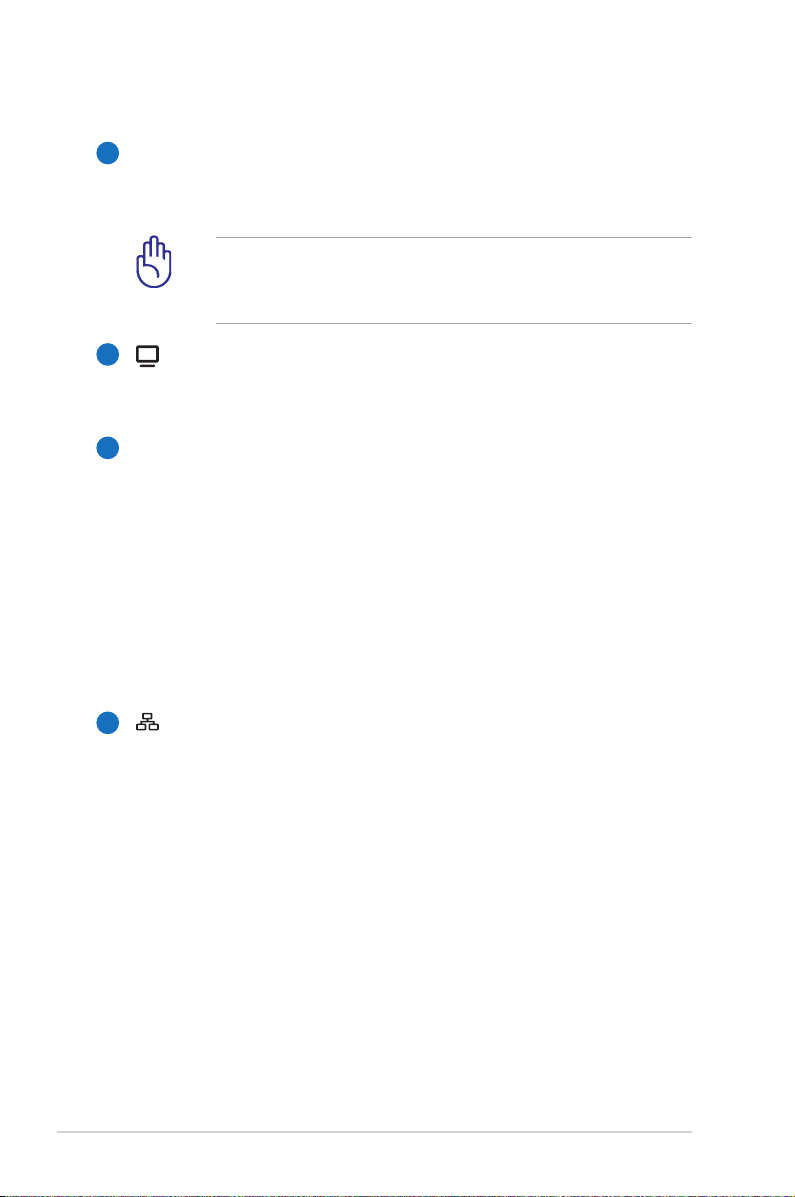
2
Luftventiler
Luftventilene lar kjølig luft komme inn og varm luft slippe
ut av den bærbare PC-en.
Påse at papir, bøker, klær eller andre objekter ikke blokkerer
for luftventilene på din Bærbare PC, dette kan forårsake
overoppheting.
3
Uttak for skjermen (display)
Den 15-pinners D-sub skjermporten støtter en standard
VGA-kompatibel enhet slik som en monitor eller projektor.
HDMI
4
HDMI-port
HDMI (High-Denition Multimedia Interface) er et
ukomprimert heldigitalt lyd/video-grensesnitt mellom en
lyd/video-kilde, som for eksempel en set-top-boks, DVDspiller, A/V-mottaker og en lyd- og/eller videoskjerm,
som for eksempel en digital-TV (DTV). Støtter standard,
forbedret eller høyoppløsningsvideo, og også digital
erkanal-lyd på en enkel kabel. Alle ATSC HDTV-standarder
kan overføres og 8- digital kanallyd støttes, med båndvidde
for bedre plass til fremtidige forbedringer eller krav.
LAN-port
5
RJ-45 LAN-porten med åtte pinner er større enn RJ-11
modem-porten og støtter en standard nettverks-kabel for
tilkobling til et lokalt nettverk. Denne innebygde kontakten
tillater bruk uten ytterligere adaptere.
24
Bruksanvisning for Notebook PC
Page 25
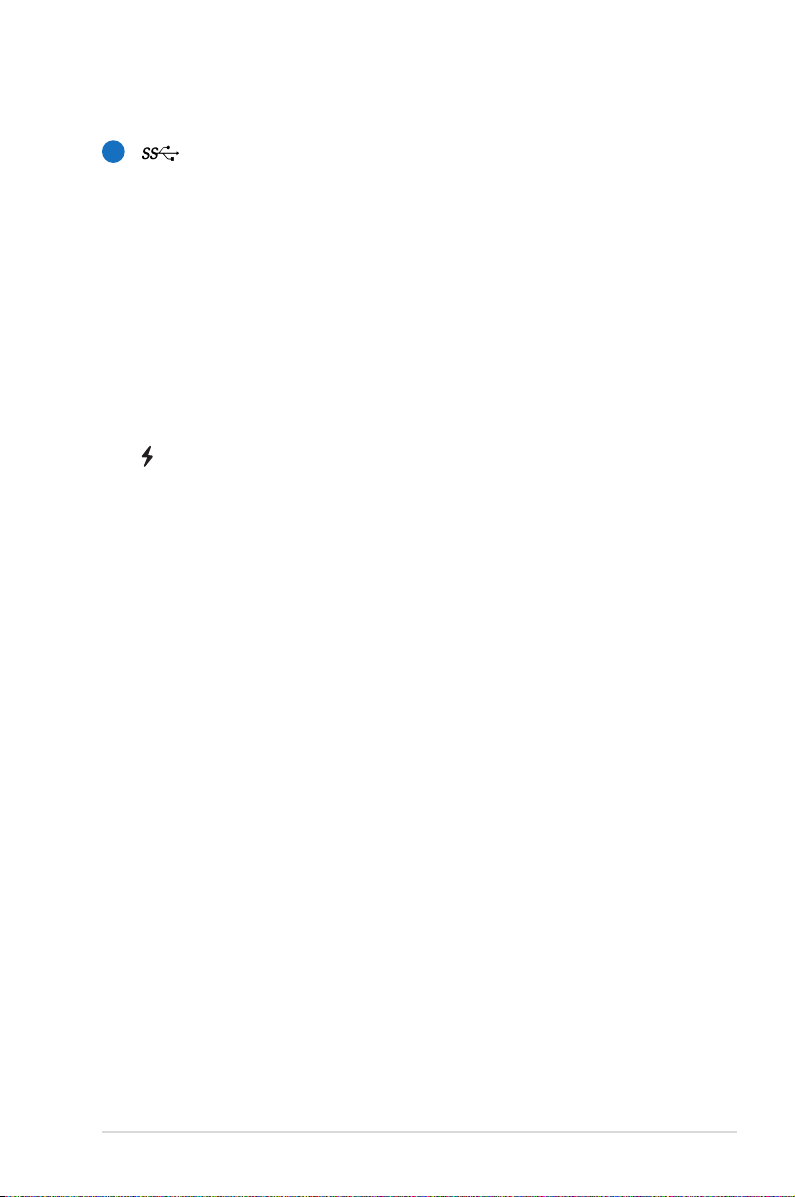
6
USB-port (3.0, på enkelte modeller / 2.0)
Universal Serial Bus (USB) er kompatibel med USB 3.0,
2.0, eller USB 1.1 enheter slik som tastatur, pekeenheter,
kameraer, harddisker, skrivere og skanner koblet til i en
serie opp til 4.8Gbit/sek (USB 3.0), 480Mbit/sek (USB 2.0)
og12Mbit/sek (USB 1.1). USB tillater ere enheter å kjøres
samtidig på en enkelt datamaskin, med noen ytre enheter
som fungerer som ekstra plug-in plasser eller hubber.
USB støtter hurtig bytting av enheter slik at de este
ytre utstyrsenhetene kan kobles til eller fra uten å starte
datamaskinen på nytt.
USB Charger+ (på utvalgte modeller)
Funksjonen gjør det mulig å lade mobiltelefoner og digitale
musikkspillere mens notatboken er slått på og i virksomhet.
Bruksanvisning for Notebook PC
25
Page 26
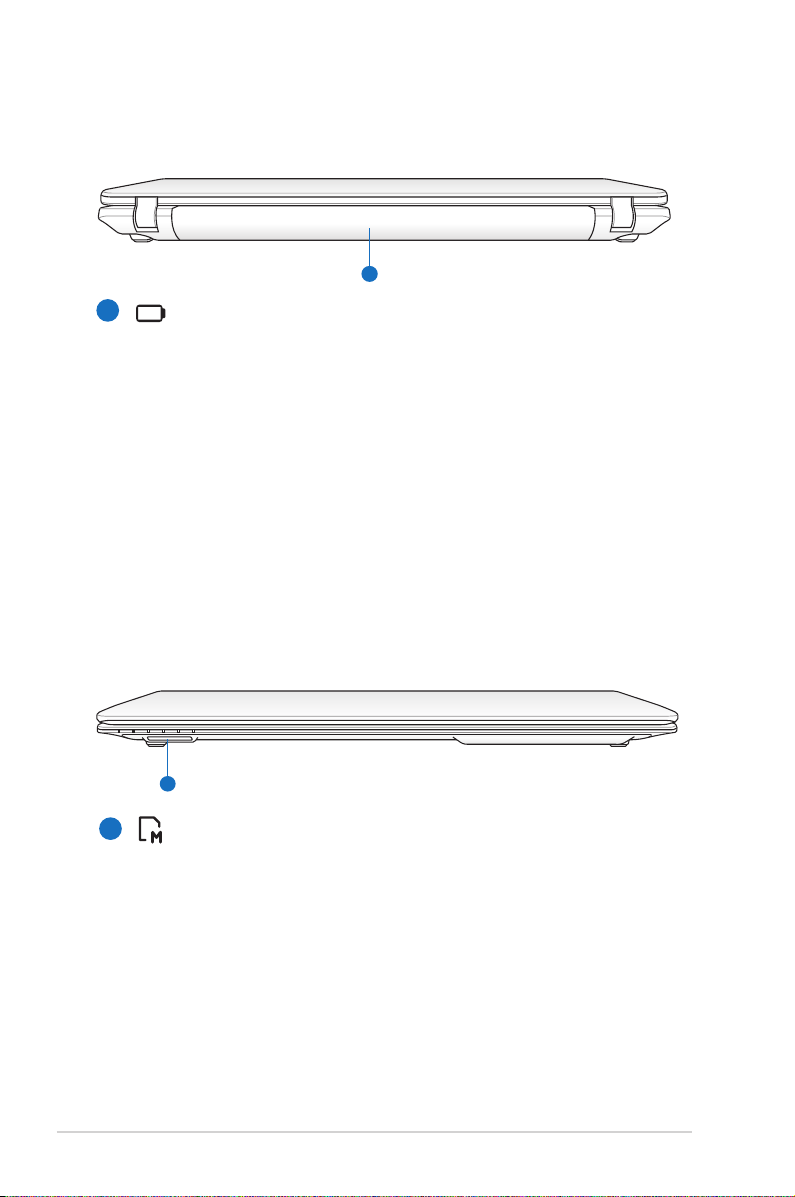
Parte Traseira
1
1
Intel/AMD
1
Batteripakke
Batteripakken lades automatisk når den bærbare PC-
en kobles til en AC-strømkilde, og tilfører strøm til den
bærbare PC-en når AC-strøm ikke er koblet til. Dette
tillater bruk av PC-en under ytting mellom ulike steder.
Batteritiden varierer etter bruk og etter spesikasjoner for
denne bærbare PC-en. Batteriet kan ikke demonteres og
må kjøpes som en enkelt enhet.
Forsiden
Intel/AMD
1
Kortplass for Flash minnekort
Vanligvis må en ekstern minnekortleser kjøpes separat
for at minnekort fra utstyr som digitale kameraer, MP3spillere, mobiltelefoner og PDA-er skal kunne brukes.
Denne bærbare PC-en har en innebygd høyhastighets
minnekortleser som enkelt kan lese fra og skrive til
mange ash-minnekort, som beskrevet senere i denne
veiledningen.
26
Bruksanvisning for Notebook PC
Page 27
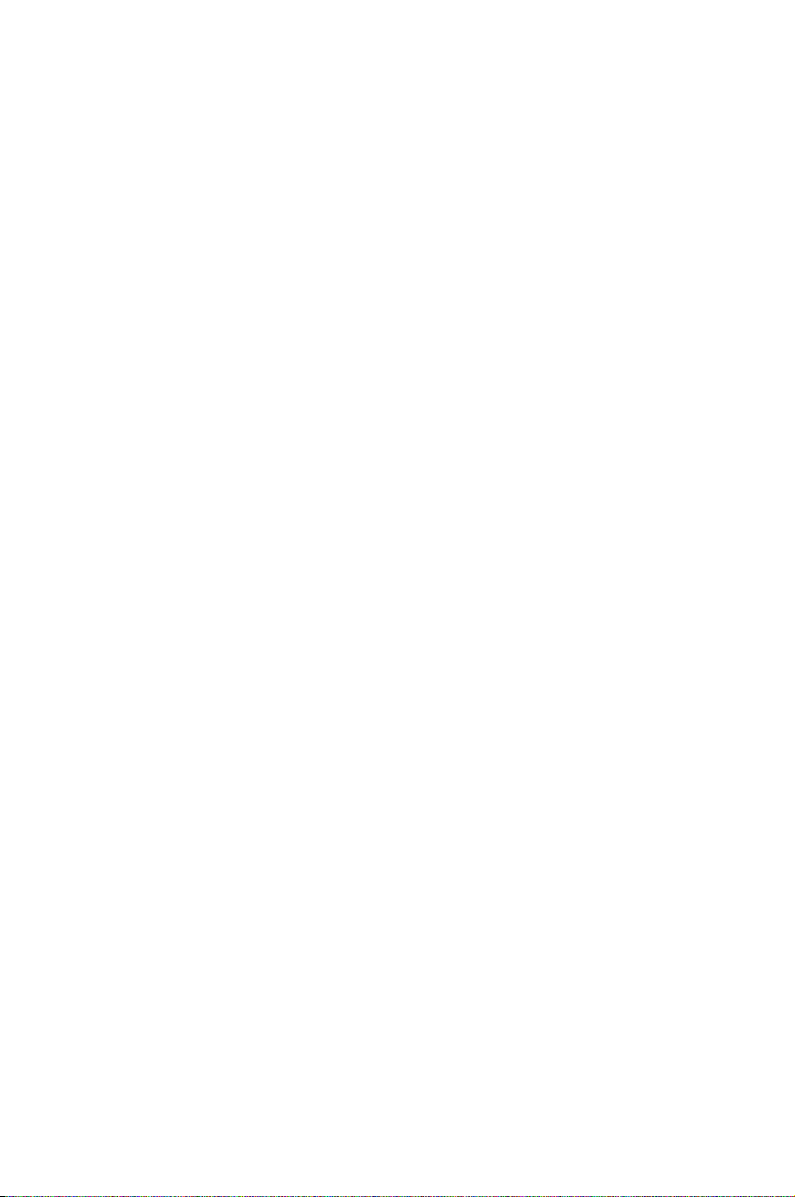
Komme i gang
3
Page 28

Strømsystemet
1
2
3
110V-220V
Bruke AC-strøm
Strømmen til Bærbare PC er satt sammen av to deler, strømadapteren
og batteristrømsystemet. Strømadapteren konverterer AC-strøm
fra et vegguttak til DC-strøm påkrevd av den bærbare PC-en. Din
bærbare PC kommer med en universal AC-DC adapter. Dette betyr at
du kan koble strømledningen til enhver 100 V-120 V og 220 V-240 V
uttak uten å bruke brytere eller konvertinger. Enkelte land kan kreve
at en adapter brukes for å koble til en US-standard AC-strømledning
til en ulik standard. De este hotell vil ha universal uttak for å støtte
ulike strømledninger i tillegg til spenninger. Det er alltid best å
spørre en erfaren reisende om AC-uttakspenninger når du tar med
deg strømadaptere til et annet land.
28
Den faktiske plasseringen av strøminngangen varierer fra modell
til modell. Les det forrige kapittelet for å nne LAN-porten.
Du kan kjøpe reisesett for din Bærbare PC som inneholder strømog modemadaptere for nesten alle land.
ADVARSEL! Koble IKKE AC-strømkabelen til en AC-kontakt før
du kobler DC- pluggen til Notebook PC-en. Ved å gjøre det kan
adapteren AC-DC skades.
Bruksanvisning for Notebook PC
Page 29
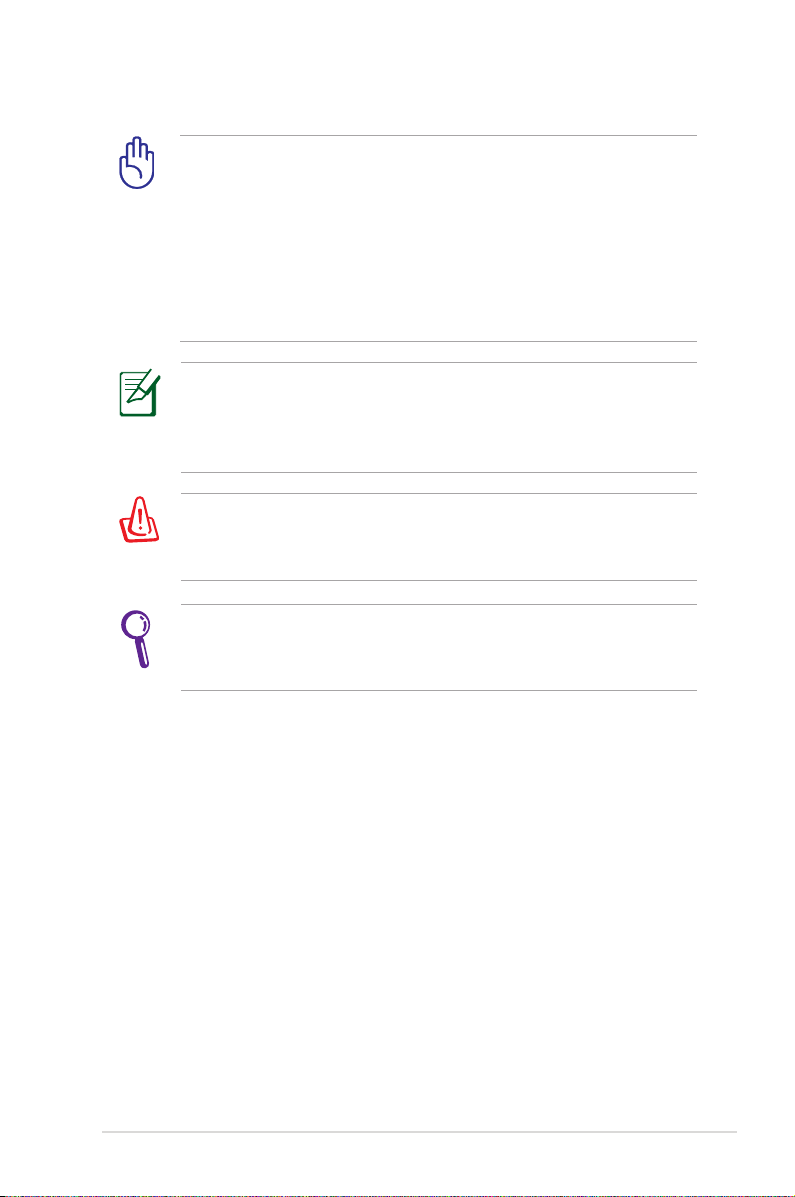
VIKTIG! Bruk av en annen adapter for å levere strøm til den
bærbare PC kan skade PC-en. Dette gjelder også dersom du
bruker PC-ens adapter til å levere strøm til andre elektriske
enheter. Dersom det kommer røyk, lukter brent eller ekstrem
varme fra AC-DC adapteren, oppsøk service. Oppsøk service
dersom du mistenker en feil med din AC-DC adapter. Du kan
skade både din batteripakke og bærbare PC dersom du bruker
en skadet AC-DC adapter.
Denne bærbare PC-en kan leveres med to eller tre spiss kontakt,
avhengig av område. Dersom en tre-spiss kontakt leveres med
PC-en må du bruke et jordet AC-uttak eller en ordentlig jordet
adapter for sikker betjening av den bærbare PC-en.
ADVARSEL! STRØMADAPTEREN KAN BLI VELDIG VARM UNDER
BRUK. SØRG FOR Å IKKE DEKKE TIL ADAPTEREN OG HOLD DEN
BORT FRA KROPPEN DIN.
Frakoble strømadapteren eller trekk støpselet ut av ACkontakten for å minimalisere strømforbruket hvis Notebook PCen ikke brukes.
Bruksanvisning for Notebook PC
29
Page 30
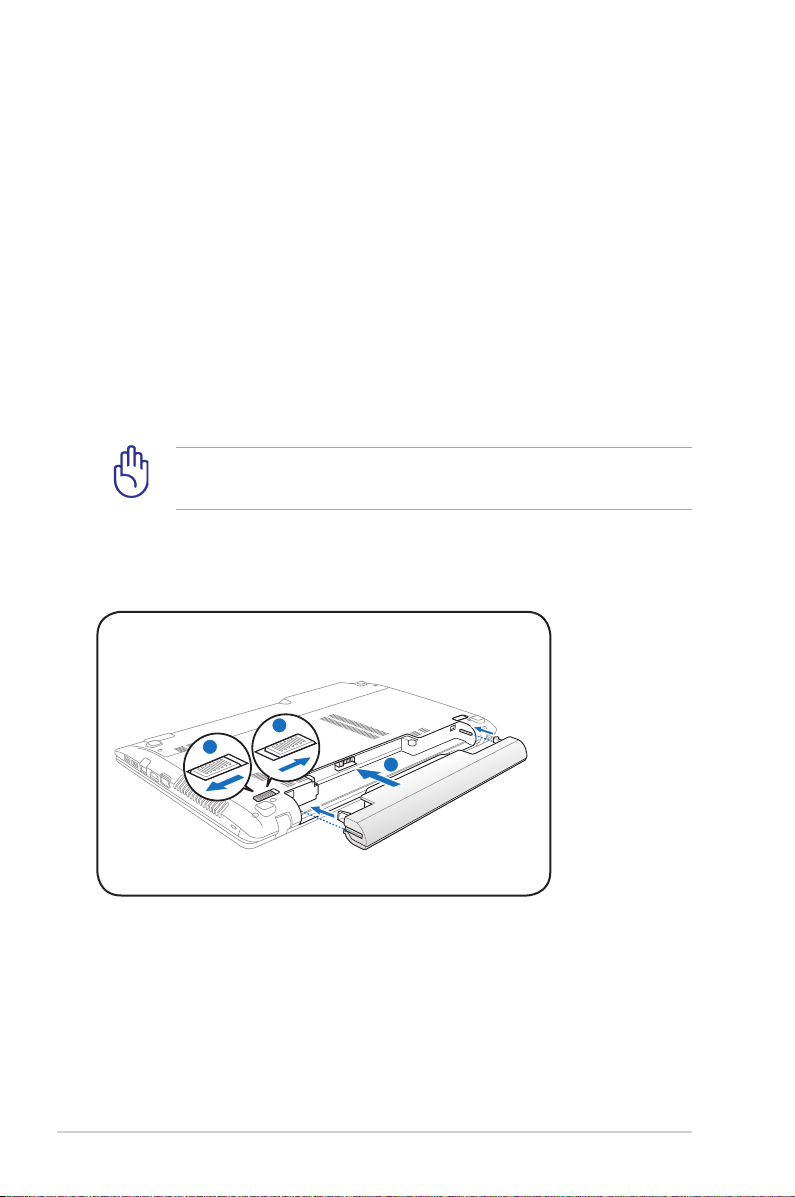
Bruke batteristrøm
2
1
3
3
2
1
Bærbare PC er designet for å bruke en avtagbar batteripakke.
Batteripakken består av et sett battericeller plassert sammen.
En fullt ladet pakke vil levere ere timers strøm, som kan videre
utvides ved å bruke strømbehandlingsfunksjoner gjennom BIOS.
Ytterligere batteripakker er valgfrie og kan kjøpes separat gjennom
en forhandler.
Installering og erning av batteripakken
Din Bærbare PC kan ha eller ikke ha batteripakken ferdig
installert. Dersom batteripakken ikke er installert, bruk følgende
fremgangsmåte for å installere batteripakken.
VIKTIG! Aldri ern batteripakken mens den bærbare PC-en er
slått PÅ, dette kan resultere i tap av data.
Installering av batteriet:
30
Bruksanvisning for Notebook PC
Page 31

Fjerning av batteriet:
2
1
3
VIKTIG! Bruk kun batteripakker og strømadaptere levert sammen
med den bærbare PC-en eller spesikk godkjent av produsenten
eller forhandleren for bruk med denne modellen, hvis ikke kan
skade påføres den bærbare PC-en.
Pleie av batteriene
Batteripakken, som alle andre oppladbare batterier, har en grense for
hvor mange ganger det kan lades opp. Batteriets brukbare levetid
er avhengig av omgivelsenes temperatur, luftfuktighet og hvordan
din Bærbare PC brukes. Ideelt skal batteriet brukes i temperaturer
mellom 5°C og 35°C (41°F og 95°F). Du må også ta med i betraktning
at den interne temperaturen i den bærbare PC-en er høyere enn
temperaturen i rommet. Temperaturer over eller under denne
rekkevidden vil forkorte levetiden. Uansett vil batteripakkens levetid
minke og en ny batteripakke må kjøpes fra en autorisert forhandler.
Fordi batterier også har et hylleliv anbefales det ikke at du kjøper
ekstra batterier for lagring.
ADVARSEL! Av sikkerhetsmessige årsaker må du IKKE kaste
batteriet inn i ammer, IKKE kortslutt kontaktene, og IKKE
demonter batteriet. Om det er unormal drift eller skade på
batteriet grunnet sammenstøt må du slå AV Bærbare PC’en og
kontakte et autorisert servicesenter.
Bruksanvisning for Notebook PC
31
Page 32

Skru på datamaskinen
Oppstartsmeldingen vises på skjermen når du slår PC-en PÅ. Hvis
nødvendig kan du justere klarheten ved å bruke hurtigtastene.
Dersom du trenger å kjøre BIOS oppsett for å sette eller endre
systemkongurasjonen, trykk [F2] ved oppstart for å gå inn i BIOSmenyen. Dersom du trykker [Tab] under velkomstbildet kan standard
oppstartsinformasjon slik som BIOS-versjon vises. Trykk [Esc] og du
vil se en oppstartsmeny med valg om oppstart fra dine tilgjengelige
stasjoner.
Før oppstart vil skjermpanelet blinke når strømmen slås PÅ.
Dette er en del av en testrutine som utføres av den bærbare PCen og er ikke et tegn på et problem med skjermen.
VIKTIG! For å beskytte harddisken, vent alltid 5 sekunder fra du
har slått AV den bærbare PC-en til du slår den PÅ igjen.
ADVARSEL! IKKE bær eller dekk til en Bærbare PC som har
strømmen skrudd PÅ med materialer som vil redusere
lufttilførselen slik som en bæreveske.
Power-On Self Test (POST)
Når du slår PÅ den bærbare PC-en vil den først kjøre igjennom en
serie programvarekontrollerte diagnosetester kalt Power-On Self
Test (POST). Programvaren som kontrollerer POST er installert som
en permanent del av arkitekturen til den bærbare PC-en. POST
inkluderer et register av maskinvarekongurasjon av den bærbare
PC-en, som brukes for å lage en diagnosesjekk av systemet. Dette
registeret lages ved bruk av BIOS oppsettsprogrammet. Dersom
POST oppdager en forskjell mellom registrerte og eksisterende
maskinvare vil den vise en melding på skjermen med forespørsel
om at du retter opp denne konikten ved å kjøre BIOS-oppsett.
I de este tilfeller vil registeret være korrekt når du mottar din
Bærbare PC. Når testen er fullført kan det hende du får meldingen
«No operating system found». Dette skjer dersom harddisken ikke
inneholder et operativsystem. Dette betyr at harddisken har blitt
riktig registrert og er klar for installasjon av et nytt operativsystem.
32
Bruksanvisning for Notebook PC
Page 33

Self Monitoring og Reporting Technology
S.M.A.R.T. (Self Monitoring and
Reporting Technology) sjekker
harddisken under POST og gir en
feilmelding dersom harddisken
krever service. Dersom en
kritisk advarsel om harddisken
blir gitt under oppstart, ta en
sikkerhetskopi av dataen din
med en gang og kjør Windows
diskkontroll. For å kjøre Windows
diskkontroll: klikk Start > velg
Datamaskin > høyreklikk et
harddiskikon> velg Egenskaper
> klikk på kategorien Verktøy
> klikk Sjekk Nå > klikk Start.
Du kan også velge ”Skann ... sektorer” for en mer eektiv skann og
reparasjon, men denne prosessen tar lengre tid.
VIKTIG! Dersom advarsler fremdeles kommer opp på skjermen
under oppstart etter du har kjørt diskkontroll, bør du ta PC-en til
service. Dersom du fortsetter å bruke PC-en kan dette forårsake
tap av data.
Bruksanvisning for Notebook PC
33
Page 34

Sjekke batteristrøm
Batterisystemet bruker Smart Battery standarden i Windows miljøet,
som lar batteriet presist rapportere hvor mye strøm det er igjen i
batteriet per prosent. Et fullt ladet batteri gir den bærbare PC-en
et par timers batteristrøm. Det faktiske tallet varierer avhengig av
hvordan du bruker strømsparingsfunksjonene, dine arbeidsrutiner,
CPU, hvor mye system minne, og størrelsen på skjermen.
Skjermbilder vist her er kun eksempler og er muligens
annerledes enn hva du ser i ditt system.
Du vil bli advart når batteriets strøm er lav. Om du fortsetter å
ignorere advarselen om lavt batteri vil Bærbare PC’en til slutt gå
inn i hvilemodus (Windows standard bruker STR).
Høyreklikk på batteriikonet
Venstreklikk på batteriikonet
ADVARSEL! Suspend-to-RAM (STR) varer ikke lenge når
batteristrømmen er brukt opp. Suspend-to-Disk (STD) er ikke
det samme som strøm AV. STD krever en liten mengde strøm
og vil mislykkes dersom det ikke er tilgjengelig strøm grunnet
fullstendig oppbrukte batterier, eller manglende strømforsyning
(f.eks erne både strømadapteren og batteripakken).
34
Pekeren over batteriikonet uten strømadapter
Pekeren over batteriikonet uten strømadapter
Bruksanvisning for Notebook PC
Page 35

Lade batteripakken
Før du bruker din bærbare PC på veien må du lade opp
batteripakken. Batteripakken starter ladningen straks den bærbare
PC-en kobles til en ekstern strømkilde gjennom strømadapteren.
Lad opp batteripakken helt før den brukes for første gang. En ny
batteripakke må fullstendig lades opp før den bærbare PC-en
kobles fra den eksterne strømkilden. Det tar et par timer å lade opp
batteriet når den bærbare PC-en er slått AV, og det kan ta dobbelt
så lang tid når PC-en er PÅ. Ladelyset på batteriet slår seg AV når
batteripakken er ferdig ladet.
Batteriet begynner ladningen når gjenværende ladning i
batteriet faller under 95 %. Dette forhindrer at batteriet lades for
ofte. Hvis ladningen minimeres vil dette hjelpe til med å forlenge
batterilevetiden.
Batteriet stanser ladningen dersom temperaturen er for høy eller
dersom batterispenningen er for høy.
ADVARSEL! Ikke forlat batteriet utladet. Batteriet vil lades ut over
tid. Om batteriet ikke brukes må det fortsettes å bli ladet hver
tredje måned for å forlenge ladingskapasiteten ellers kan det
oppstå problemer med opplading i fremtiden.
Bruksanvisning for Notebook PC
35
Page 36

Strømalternativer
Strømbryteren slår PÅ og AV
den bærbare PC-en eller setter
PC-en i sove eller dvalemodus.
Oppførselen til strømbryteren kan
tilpasses i Windows Kontrollpanel
> Strømalternativer.
For andre alternativer, som “Bytt
bruker, Start på nytt, Hvilemodus
eller Avslutt”, klikk på pilen ved siden av låsikonet.
Start på nytt
Etter du har gjort endringer til ditt operativsystem kan du bli bedt
om å starte om systemet. Noen installasjonsprosesser vil komme
med et ekstra dialogvindu for Start på nytt. Velg Start på nytt for å
manuelt starte systemet på nytt.
VIKTIG! For å beskytte harddisken, vent alltid 5 sekunder fra du
har slått AV den bærbare PC-en til du slår den PÅ igjen.
36
Bruksanvisning for Notebook PC
Page 37

Avslåing ved nødstilfeller
I tilfelle ditt operativsystem ikke kan slå seg ordentlig av, eller starte
på nytt, nnes det en annen måte å slå av PC-en:
• Hold inne strømknappen
i over 4 sekunder.
VIKTIG! Ikke bruk avslåing ved nødstilfeller mens data blir
skrevet; dette kan gjøre at du mister eller ødelegger data.
Bruksanvisning for Notebook PC
37
Page 38

Energistyringsmodi
Denne bærbare PC-en har ere automatiske eller justerbare
strømsparingsfunksjoner som du kan bruke for å maksimere
levetiden på batteriet og redusere total kostnad for eierforholdet
(Total Cost of Ownership.TCO). Du kan kontrollere noen av disse
funksjonene gjennom Strøm-menyen i BIOS-en. Innstillinger for
ACPI-strømadminstrering blir gjort gjennom operativsystemet.
Strømbehandlingsfunksjonene er designet for å spare så
mye elektrisitet som mulig ved å sette komponenter i en lav
strømforbruksmodi så ofte som mulig, men samtidig tillate full
betjening etter forespørsel.
Hvilemodus og dvalemodus
Innstillinger for strømbehandling
nnes under Windows
> Kontrollpanel >
Strømalternativer. Under
Systeminnstillinger kan
du denere “Hvilemodus/
Dvalemodus” eller “Avslutt”
som handling for når du
lukker skjermen eller trykker på strømknappen. “Hvilemodus” og
“Dvalemodus” kan ved å slå AV enkelte komponenter spare strøm
når den bærbare PC-en ikke er i bruk. Når du gjenopptar arbeidet
ditt, vil din siste status (slik som et dokumentet med halve siden
rullet ned eller en e-post du jobbet med) gjenoppstå som om du
aldri har gått noen steder. «Avslutt» vil lukke alle applikasjoner og
spørre om du vil lagre ditt arbeid dersom du ikke har lagret allerede.
38
Bruksanvisning for Notebook PC
Page 39

Hvilemodus er det samme som
Suspend-to-RAM (STR). Denne
funksjonen lagrer din gjeldende
data og status i RAM mens mange
komponenter blir skrudd AV.
Fordi RAM er energiavhengig,
kreves det strøm for å holde på
(oppdatere) dataen.
Klikk på
Windows-knappen og pilen ved
siden av låsikonet for å se dette alternativet. Du kan også bruke
tastatursnarveien [Fn F1] til å aktivere denne modusen. Gjenopprett
systemet ved å trykke på hvilken som helst tast enn [Fn]. (MERK:
Strømindikatoren blinker i denne modusen.)
Dvalemodus er det samme som Suspend-to-Disk (STD) og lagrer
din gjeldende data og status i harddisken. Ved å gjøre dette må
ikke RAM periodisk oppdateres og strømforbruk blir betraktelig
redusert, men ikke fullstendig ernet da enkelte komponenter
som LAN fremdeles må ha strøm. «Dvalemodus» sparer mer strøm
sammenlignet med «Hvilemodus». Klikk på Windows-knappen og
pilen ved siden av låsikonet for å se dette alternativet. Gjenopprett
systemet ved å trykke på strømknappen. (MERK: Strømindikatoren
vil være AV i denne modusen.)
Bruksanvisning for Notebook PC
39
Page 40

Kontroll av varmeeekt
Det nnes tre strømkontrollmetoder for kontrollering av den
bærbare PC-ens varmenivå. Disse strømkontrollene kan ikke
kongureres av bruker og bør kjennes i det tilfelle den bærbare PCen skulle gå inn i et slikt nivå. Følgende temperaturer representerer
temperatur i grunnaten (ikke CPU).
• Viften går PÅ for å kjøle ned når temperaturen når den øverste
grensen for hva som er sikkert.
• CPU-en senker hastigheten for passiv kjølning når temperaturen
overstiger den øverste grensen.
• Systemet slår seg av for kritisk avkjølning når temperaturen
overstiger den maksimale øvre grensen.
40
Bruksanvisning for Notebook PC
Page 41

Spesielle tastaturfunksjoner
Fargede hurtigtaster
Følgende denerer fargede hurtigtaster på
tastaturet. De fargede kommandoene kan
kun oppnås tilgang til ved å først trykke og
holde inne funksjonsknappen mens en farget
knapp trykkes.
Plasseringene av hurtigtastene kan variere avhengig av modelmen funksjonene bør være det samme. Følg ikonene istedet for
funksjonsknappene.
“ZZ” Ikon (F1): Den bærbare PC-en går i dvalemodus
(Enten Save-to-RAM eller Save-to-Disk avhengig av
innstilling i strømbehandlingsoppsett).
Radio Tower (F2): Kun for trådløse modeller: Veksler
mellom trådløst LAN eller Bluetooth (på utvalgte
modeller) PÅ eller AV med en visning på skjermen. Når
et trådløst nettverk er aktivert vil lysdioden lyse opp.
Windows programvareinnstillinger er nødvendig for å
bruke trådløst LAN eller Bluetooth.
Solnedgang-ikon (F5): Reduserer lysstyrken i skjermen
Soloppgang-ikon (F6): Øker lysstyrken i skjermen
LCD-ikon (F7):
Dette strekker også ut ditt skjermområde (på enkelte
modeller) for å fylle ut hele skjermen når du bruker lav
oppløsning.
Bruksanvisning for Notebook PC
Bytter mellom AV og PÅ for skjermen.
41
Page 42

LCD/Monitor-ikon (F8): Bytter mellom skjermen på den
bærbare PC-en og en ekstern monitor i denne serien:
Kun LCD -> Kun CRT (ekstern skjerm) -> LCD + CRT klone
-> LCD + CRT utvide. (Denne funksjonen virker ikke i 256
farger, velg Høyfarge i Egenskaper for skjermen.) MERK:
Må koble til en ekstern monitor “før” du starter PC-en.
Utkrysset styreplate (F9) : Bytter den innebygde
styreplaten til LÅST (frakoblet) og ÅPEN (tilkoblet).
Låsing av styreplaten vil forhindre deg fra å tilfeldig ytte
pekeren mens du skriver og brukes best sammen med
en ekstern peke-enhet slik som en mus. MERK: Utvalgte
modeller har en indikator mellom tastaturknappene som
vil lyse når tastaturet er ULÅST (aktivert). Den vil ikke lyse
når tastaturet er LÅST (deaktivert).
Høyttaler-ikoner (F10): Bytt mellom PÅ og AV for
høyttalere (kun i Windows)
Høyttaler ned-ikon (F11): Minker høyttalervolumet (kun
i Windows)
Høyttaler opp-ikon (F12): Øker høyttalervolumet (kun i
Windows)
42
Fn+C: Bytter mellom AV og PÅ for “Splendid Video
Intelligent Technology” funksjonen. Dette tillater bytting
mellom ulike skjermfarge forbedringsmodier for å
forberede kontrast, klarhet, hudtone og fargemening
for rødt, grønt og blått. Du kan se gjeldende modus
gjennom OSD-menyen.
Fn+V: Slår på og av programvareapplikasjon “Life Frame”.
Bruksanvisning for Notebook PC
Page 43

Power4Gear Hybrid (Fn+Space Bar): Denne knappen
bytter strømsparing mellom ulike strømsparingsmoduser.
Strømsparingsmodiene kontrollerer mange sider av en
bærbar PC for å maksimere ytelsen versus batteritid.
Bruk av eller erning av strømadapter vil automatisk få
systemet til å bytte mellom AC-modus og batterimodus.
Du kan se gjeldende modus i OSD-menyen.
Microsoft Windows taster
Det er to spesielle Windows taster på tastaturet, dette blir beskrevet
under.
Knappen med Windows logoen aktiverer Start-menyen i
Windows.
Den andre menyen, som ser ut som en Windows meny
med en liten peker, aktiverer alternativermenyen og
er det samme som å trykke på høyre museknapp på et
Windows objekt.
Bruksanvisning for Notebook PC
43
Page 44

O teclado como um teclado numérico
O teclado numérico está embutido no teclado e consiste em 15 teclas
que tornam a entrada sistemática de números mais fácil. Estas teclas
de função dupla estão etiquetadas a cor-de-laranja em key caps. As
atribuições numéricas estão localizadas no canto superior direito de
cada tecla, como a gura mostra. Quando o teclado numérico estiver
bloqueado premindo [Fn][
LED acende. Se um teclado externo estiver ligado, premindo [
LK
] no teclado externo activa/desactiva simultaneamente a função
Ins/Num LK
], o LED da função Number Lock
Ins/Num
Num Lock em ambos os
teclados. Para desactivar o
teclado numérico, enquanto
mantém o teclado numérico
existente num teclado externo
activado, prima as teclas [Fn][
Num LK
] no PC Portátil.
Ins/
O teclado utilizado como cursores
O teclado pode ser utilizado como cursores, enquanto a função
Number Lock está activada ou desactivada para tornar a navegação
mais fácil, enquanto se introduzem dados numéricos em folhas de
cálculo ou em aplicações similares.
Com a função Number Lock desactivada, prima [Fn] e uma das
teclas do cursor mostradas abaixo. Por exemplo, [Fn][8] para cima,
[Fn][K] para baixo, [Fn][U] para a esquerda e [Fn][O] para a direita.
Com a função Number
Lock activada, utilize
Shift
[
] e uma das teclas do
cursor mostradas abaixo. Por
exemplo, [
Shift][K
[
para a esquerda e [
Shift][8
] para cima,
] para baixo, [
Shift][O
Shift][U
]
] para
a direita.
44
Bruksanvisning for Notebook PC
Page 45

Multimedia-kontrolltaster (på enkelte modeller)
Multimedia-kontrolltastene gir deg enkel kontroll av
multimediaprogramvaren. Følgende denerer meningen for hver
multimedia-kontrolltast på Bærbar PC’en.
Noen kontrolltast-funksjoner kan være forskjellig avhengig av
modellene til den bærbare PC-en.
Bruk [Fn] tasten i kombinasjon med piltastene for CD-kontroll
funksjoner.
CD Spill/Pause
Under CD-stopp, start CD-avspilling.
Under CD-avspilling, pauser CD-avspilling.
CD Stopp
Under CD-avspilling, stopper CD-avspilling.
CD hopp til forrige spor (spol bakover)
Hopper til previous (forrige) lydspor/lmkapittel under
avspilling av CD.
CD hopp til neste spor (spol bakover)
Hopper til next (neste) lydspor/lmkapittel under
avspilling av CD.
Bruksanvisning for Notebook PC
45
Page 46

Brytere og statusindikatorer
Brytere
Strømbryter
Strømbryteren slår Notebook PC-en AV og PÅ og får tilbake
STD. Bruk bryteren én gang til å slå PÅ og én gang for å
slå AV Notebook PC-en. Strømbryteren fungerer bare når
skjermpanelet er åpnet.
46
Bruksanvisning for Notebook PC
Page 47

Statusindikatorer
Strømindikator
Den grønne lysdioden vil indikere at den bærbare PC-en er
slått PÅ og vil blinke sakte når PC-en er satt i Suspend-to-RAM
(Ventemodi) modi. Denne lysdioden er AV når PC-en er AV eller i
Suspend-to-Disk(Dvale) modus.
Indikator for batteriladning (tofarget)
Den tofargede batterladnings-indikator viser strømstatus for
batteriet på følgende måte:
Grønn PÅ: Batteristrøm mellom 95 % og 100 % (med
nettstrøm).
Oransje PÅ: Batteristrøm mindre enn 95 % (med nettstrøm).
Blinker oransje: Batteristrøm mindre enn 10 % (uten
nettstrøm).
Av: Batteristrøm mellom 10 % og 100 % (uten nettstrøm).
Bruksanvisning for Notebook PC
47
Page 48

Indikator for diskaktivitet
Indikerer at den bærbare PC-en bruker en eller ere
lagringsenheter slik som en harddisk. Lyset blinker proporsjonalt
med tilgangen.
Bluetooth / Trådløs indikator
Dette gjelder kun for modeller med intern Bluetooth (BT) og
innebygd trådløs LAN. Denne indikatoren tennes for å vise
at Notebook PC-ens innebygde Bluetooth (BT)-funksjon er
aktivert. Dette gjelder kun for modeller med innebygd trådløs
LAN. Denne indikatoren vil lyse når innebygd trådløs LAN er
aktivert. (Windows programvare er nødvendig).
Number Lock indikator
Indikerer at number lock [Num Lk] er aktivert når den er opplyst.
Number lock tillater deler av tastaturet å bare brukes til å taste
inn tall.
Capital Lock indikator
Indikerer at capital lock [Caps Lock] er aktivert når den er
opplyst. Capital lock gjør at tastene på tastaturet skrives med
store bokstaver (f.eks A, B, C). Når capital lock lyset er AV, vil
bokstavene skrives på normal måte (f.eks a,b,c).
48
Bruksanvisning for Notebook PC
Page 49

Bruke en bærbar PC
4
Page 50

Styreplaten
Notatbokens innebygde styreplate er en trykkfølsom pekeenhet
uten bevegelige deler. Enkelte applikasjonsprogrammer kan likevel
kreve at det installeres en enhetsdriver.
Høyreklikk-knappen
(sone utenfor den stiplede linjen)
Venstreklikk-knappen
(sone innenfor den stiplede linjen)
IKKE bruk noen andre gjenstander enn ngrene til å betjene
styreplaten. Slike gjenstander kan skade styreplatens overate.
50
Bruksanvisning for Notebook PC
Page 51

Bruke styreplaten
Styreplaten er en interaktiv enhet som emulerer de vanlige
musefunksjonene. Den lar deg i tillegg bruke bevegelser med én
og ere ngre for å ytte pekeren, slik at du kan velge elementer og
klikke på dem, rotere og zoome bilder, rulle lister og i tillegg sveipe
og bytte mellom vinduer.
Flytte pekeren
Du kan trykke eller klikke hvor som helst på styreplaten for å aktivere
pekeren, og deretter skyve ngeren på styreplaten for å ytte
pekeren på skjermen.
Skyv horisontalt
Bruksanvisning for Notebook PC
Skyv vertikalt
Skyv diagonalt
51
Page 52

Illustrert bruk av styreplaten
Trykke – Trykk på styreplaten for å velge elementer på skjermen og
åpne ler.
Trykk én gang for å velge et
element.
Trykk to ganger for å åpne det
valgte elementet.
Klikke – Klikk på styreplaten for å simulere klikk med venstre og
høyre museknapp og utløse deres funksjoner.
Venstreklikk
Klikk én gang for å velge et
element, deretter to ganger for
Høyreklikk
Klikk én gang for å velge et
element og se alternativene.
å åpne det.
Dra og slipp – Bruk styreplaten til å utføre dra-og-slipp-handlinger
for å ytte elementer på skjermen til et nytt sted.
Dra
Slipp
Velg et element ved å klikke to
ganger, og skyv deretter den
samme ngeren uten å løfte den
fra styreplaten.
52
Løft ngeren fra styreplaten for
å slippe elementet på sitt nye
sted.
Bruksanvisning for Notebook PC
Page 53

Rotere – Du kan rotere bilder med/mot urviseren ved å bruke
klypebevegelsen på styreplaten.
Legg to ngre på styreplaten og drei dem deretter i en sirkulær
bevegelse, enten med eller mot urviseren, for å rotere et bilde.
Rulle – Bruk to ngre på styreplaten for å rulle gjennom lister,
vertikalt og horisontalt.
Kontinuerlig rulling aktiveres ved å holde ngrene på kanten av
styreplaten når du skyver dem ovenfra og nedover / fra venstre til
høyre eller omvendt. Musepekeren endres til et tohodet pil-symbol
når kontinuerlig rulling er aktivert.
Zoome – Bruk to ngre på styreplaten for å forstørre eller
forminske den viste størrelsen av det valgte bildet.
Spre ngrene fra hverandre / trekk ngrene sammen for å
zoome inn/ut.
Bruksanvisning for Notebook PC
53
Page 54

Sveipe med tre ngre – Du kan dra sider fra venstre til høyre eller
omvendt ved å bruke tre ngre på styreplaten. Denne bevegelsen
kan du også bruke til å bytte mellom aktive vinduer på skrivebordet.
Ta vare på styreplaten
Styreplaten er trykksensitiv. Den kan lett skades hvis den ikke tas
vare på. Ta hensyn til følgende forholdsregler.
• Sørg for at styreplaten ikke kommer i kontakt med smuss, væsker
eller fett.
• Ikke ta på styreplaten hvis fingrene er skitne eller fuktige.
• Ikke plasser tunge gjenstander på styreplaten eller styreplateknappene.
• Ikke risp styreplaten med fingernegler eller andre harde gjenstander.
Styreplaten reagerer på bevegelse, ikke makt. Det er derfor
ingen grunn til å trykke hardt på overaten. Kraftigere trykk på
styreplaten gir ikke bedre respons. Styreplaten reagerer best når
det brukes et lett trykk.
54
Bruksanvisning for Notebook PC
Page 55

Deaktivere styreplaten automatisk
Styreplaten kan deaktiveres automatisk når en ekstern USB-mus
kobles til.
Slik deaktiveres styreplaten:
1. Gå til Kontrollpanel. Endre visningsinnstillinger til Store
ikoner og velg deretter Mus.
2. Velg ELAN-kategorien.
3. Merk av for alternativboksen Deaktiver nå ekstern
pekeenhet kobles til.
4. Velg Bruk for å lagre den endrede innstillingen eller OK for
å lagre endringen når du går ut.
Bruksanvisning for Notebook PC
55
Page 56

Lagringsenheter
Lagringsenheter tillater den bærbare PC-en å lese eller skrive
dokumenter, bilder og andre ler til ulike datalagringsenheter.
Optisk stasjon (på enkelte modeller)
Sette inn en optisk disk
1. Når den bærbare PC-en er PÅ, trykk inn stasjonens utløserknapp
og disken vil løses delvis ut.
2. Trekk forsiktig i stasjonens frontpanel og dra disken helt ut. Påse
at du ikke rører CD-linsen og andre mekanismer. Påse også at
det ikke er noe som hindrer utløsningen av stasjonen.
56
Bruksanvisning for Notebook PC
Page 57

3. Hold disken etter kanten og med diskens etikettside opp. Trykk
ned på begge sider av midten av disken til disken knepper på
hubben. Ved korrekt montering, bør hubben være høyere
enn disken.
4. Skyv diskskuen sakte inn igjen. Stasjonen vil starte avlesningen
av innholdsfortegnelsen (TOC) på disken. Når stasjonen stopper
er disken klar for bruk.
Mens data avleses er det normalt å høre og føle at CD-en spinner
rundt med høy intensitet.
Bruksanvisning for Notebook PC
57
Page 58

Fjerne en optisk disk
Løs ut skuen og press kanten på disken lett oppover i en vinkel
for å erne disken fra hubben.
Nødutløser
Nødutløseren er plassert i et hull på den optiske stasjonen og brukes
for å løse ut skuen på den optiske stasjonen i tilfelle en elektronisk
åpning ikke fungerer. Ikke bruk nødutløseren isteden for den
elektroniske utløseren.
58
Påse at aktivitetsindikatoren, som er plassert i samme område,
ikke blir stukket.
Faktisk plassering vil
variere etter modellen.
Bruksanvisning for Notebook PC
Page 59

Bruke den optiske stasjonen
Optiske disker og utstyr må håndteres med forsiktighet på
grunn av de presise mekanismene involvert. Husk alltid viktige
sikkerhetsinstruksjoner fra din CD-leverandør. Til forskjell fra
stasjonære optiske stasjoner, bruker den bærbare PC-en en hub for
å holde CD-en på plass, uavhengig av vinkel. Når en CD settes inn
er det viktig at den blir trykt ned på midthuben ellers kan skuen til
den optiske stasjonen skrape opp CD-en.
ADVARSEL! Dersom CD-disken ikke er ordentlig låst på
midthuben, kan CD-en bli skadet når skuen blir lukket igjen.
Hold alltid et øye med CD-en når skuen lukkes.
En bokstav for CD-stasjonen bør være tilstede enten det er en CD
i stasjonen eller ikke. Etter at CD-en har blitt ordentlig satt inn, bør
data kunne innhentes på samme måte som fra harddiskstasjoner;
bortsett fra at ingenting kan skrives til eller endres på en CD. Ved
bruk at spesiell programvare kan en CD-RW-stasjon eller DVD+CDRW-stasjon tillate at CD-RW-disker hvor innhold kan skrives til,
slettes og endres.
Vibrasjon er vanlig for alle høyhastighets optiske disker grunnet
ubalanserte CD-er eller CD-skrift. For å redusere vibrasjonen, bruk
den bærbare PC-en på en jevn overate og ikke plasser etiketter på
CD-en.
Lytte til en lyd-CD
Optiske stasjoner kan spille av lyd-CD-er, men det er bare en DVDROM-stasjon som kan spille av DVD-audio. Sett inn lyd-CD-en og
Windows vil automatisk åpne en lydspiller og starte avspillingen.
Avhengig av DVD-lyddisken og installert programvare, kan det
kreves at du åpner en DVD-spiller for å lytte til DVD-musikk. Du
kan justere volumet ved å bruke hurtigtaster eller høyttalerikonet i
oppgavelinjen i Windows.
Bruksanvisning for Notebook PC
59
Page 60

Flash minnekortleser
SD / MMC
Normalt må en minnekortleser kjøpes separat for å bruke minnekort
fra enheter som digitalkameraer, MP3-spillere, mobiltelefoner og
PDA-er. Denne bærbare PC-en har en enkel innebygd minnekortleser
som kan lese av mange ash minnekort som vises i eksemplet under.
Den innebyde minnekortleseren er ikke bare praktisk, men også
raskere enn andre typer minnekortlesere fordi den drar nytte av en
høybåndbredde PCI buss.
VIKTIG! Kompatibilitet for ash minnekort varierer avhengig av
bærbar PC-modellen og spesikasjonene for ash minnekortet.
Spesikasjoner for ash minnekortet endres konstant slik at
kompatibilitet kan endres uten advarsel.
60
VIKTIG! Fjern aldri kort under, eller rett etter, lesing, kopiering,
formatering eller sletting av data på kortet. Dette kan forårsake
tap av data.
ADVARSEL! For å forhindre tap av data, bruk Windows “Safety
Remove Hardware and Eject
Media” på oppgavelinjen før du
erner ash minnekortet.
Bruksanvisning for Notebook PC
Page 61

Harddiskstasjon
Harddiskstasjoner har høyere kapasiteter og opererer ved mye
høyere hastigheter enn diskettstasjoner og optiske stasjoner. Den
bærbare PC-en har en utskiftbar harddisk. Moderne harddisker
støtter S.M.A.R.T. (Self Monitoring and Reporting Technology) for å
oppdage feil eller brudd på harddisken før dem skjer. Ved utbytting
eller oppgradering av harddisken bør du alltid besøke et autorisert
servicesenter eller forhandler for denne Bærbare PC’en.
VIKTIG! Dårlig behandling av Bærbare PC kan skade harddisken.
Håndter den bærbare PC-en forsiktig og hold den vekk fra all
statisk elektrisitet og sterke vibrasjoner eller støt. Harddisken
er den mest delikate komponenten og vil sannsynligvis være
den første eller eneste komponent som blir skadet dersom den
bærbare PC-en blir sluppet i bakken.
VIKTIG! Ved utbytting eller oppgradering av harddisken bør
du alltid besøke et autorisert servicesenter eller forhandler for
denne Bærbare PC’en.
ADVARSEL! Koble fra alle tilkoblede ytre utstyrsenheter,
eventuelle telefon- eller telekommunikasjonslinjer og
strømkontakt (som ekstern strømforsyning, batteripakke, osv.)
før du erner harddiskdekslet.
Antall harddiskstasjoner varierer med den anskaede modellen.
Enhetsluken til den sekundære harddisken kan være tom
Bruksanvisning for Notebook PC
61
Page 62

Lokalisere hardiskene
1
1
2
2
1
1
1
2
2
1
2
2
1
2
1
1
Fjerne harddiskstasjonen
62
Bruksanvisning for Notebook PC
Page 63

Installere harddiskstasjonen
2
1
2
2
1
1
2
1
2
Bruksanvisning for Notebook PC
63
Page 64

Minne (RAM)
3
3
Ekstra minne vil øke yteevnen for applikasjoner ved å senke
tilgangen til harddisken. Besøk et autorisert servicesenter eller
forhandler for informasjon om oppgraderinger av minnet for din
Bærbare PC. For å oppnå maksimal kompatibilitet og pålitelighet,
kjøp kun utvidelsesmoduler fra en autorisert forhandler.
BIOS-en vil automatisk registrerer hvor mye minnet det nnes i
systemet og konguere CMOS etter dette under POST (Power-OnSelf-Test) prosessen. Ingen maskinvare eller programvare oppsett
(inkludert BIOS) kreves etter at minnet har blitt installert.
ADVARSEL! Koble
fra alle tilkoblede
ytre utstyrsenheter,
eventuelle telefon- eller
telekommunikasjonslinjer
og strømkontakt (som
ekstern strømforsyning,
batteripakke, osv.) før du
installerer eller erner et
minne.
Installere et minnekort:
(Dette er kun et eksempel.)
64
Fjerne et minnekort:
(Dette er kun et eksempel.)
Bruksanvisning for Notebook PC
Page 65

Tilkoblinger
Det innebygde modemet og nettverket kan ikke installeres
senere som en oppgradering. Etter kjøp kan modem og/eller
nettverk installeres som et utvidelseskort.
Nettverkstilkobling
Koble en nettverkskabel, med RJ-45 kontakter i hver ende, til
nettverksporten på den bærbare PC-en og den andre enden til en
hub eller switch. For 100 BASE-TX / 1000 BASE-T hastigheter må
nettverkskabelen din være i kategori 5 eller bedre (ikke kategori 3)
med snodd ledningspar kabling. Dersom du skal kjøre grensesnittet
på 100/1000Mbps, må det kobles til en 100 BASE-TX / 1000 BASE-T
hub (ikke en BASE-T4 hub). For 10Base-T, bruk kategori 3, 4 eller
5 snodd ledningspar kabling. 10/100 Mbps Full-Duplex støttes
av denne bærbare PC-en, men krever tilkobling til en nettverk
switchhub med aktivert «duplex». Programvarestandarden er å
bruke raskest innstilling så det ikke kreves inngrep fra bruker.
1000BASE-T (eller Gigabit) er eneste støttede på utvalgte
modeller.
Bruksanvisning for Notebook PC
65
Page 66

Kabel med snodd ledningspar
Kabelen som brukes for å koble Ethernet-kortet til en vert (vanligvis
en hub eller switch) kalles en kabel med snodd ledningspar for
Ethernet (TPE). Sluttkontaktene kalles RJ-45 kontakter, som ikke er
kompatible med RJ-11 telefonkontakter. For å koble to datamaskiner
sammen uten en hub, kreves det en LAN-kabel med delingslter
(Fast-Ethernet modell). (Gigabit modeller støtter auto-kryssover slik
at en LAN krysskabel er valgfritt.)
Eksempel på en Bærbare PC tilkoblet en Nettverkshub eller Switch
for bruk med den innebygde Ethernet-regulatoren:
66
Nettverkshub eller switch
Nettverkskabel med
RJ-45 kontakter
Bruksanvisning for Notebook PC
Page 67

Trådløs LAN-tilkobling (på enkelte modeller)
Det valgfrie innebygde trådløse LAN er en kompakt trådløst
Ethernet-adapter som er enkel i bruk. Implementerer IEEE 802.11
standarden for trådløs LAN (WLAN), det valgfrie innebygde trådløse
LAN takler rask dataoverføring ved å bruke Direct Sequence Spread
Spectrum (DSSS) og Orthogonal Frequency Division Multiplexing
(OFDM) teknologier på 2.4GHz/5GHz frekvenser. Det valgfrie,
innebygde trådløse LAN er bakoverkompatibelt med tidligere IEEE
802.11 standarder som gir deg problemfrie grensensitt av trådløse
LAN-standarder.
Det valgfrie, innebygde trådløse LAN er en klientadapter som støtter
infrastruktur og Ad-hoc moduser, noe som gir deg eksibilitet på
dine eksisterende eller fremtidige trådløse nettverkskongurasjoner
for distanser opp til 40 meter mellom klienten og tilgangspunktet.
For å gi din trådløse kommunikasjon tilstrekkelig sikkerhet kommer
den valgfrie, innebygde trådløse LAN med en 64-bit/128-bit Wired
Equivalent Privacy (WEP) kryptering og Wi-Fi Protected Access (WPA)
egenskaper.
Av sikkerhetsgrunner må du IKKE koble deg til det usikrede
nettverket; ellers kan overføringen av informasjon uten
kryptering være synlig for andre.
Bruksanvisning for Notebook PC
67
Page 68

Ad-hoc modus
Ad-hoc modusen lar Bærbare PC’en koble til en annen trådløs enhet.
Ingen tilgangspunkt (AP) behøves i dette trådløse miljøet.
(Alle enheter må
Bærbare PC
Desktop PC
installere valgfri 802.11
trådløs LAN-adaptere.)
PDA
Infrastrukturmodus
Infrastrukturmodusen lar Bærbare PC’en og andre trådløse enheter
bli med i et trådløst nettverk skapt med et tilgangspunkt (AP) (solgt
separat) som gir en sentral forbindelse for trådløse klienter til å
kommunisere med hverandre eller med et kabelnettverk.
(Alle enheter må
installere valgfri 802.11
trådløs LAN-adaptere.)
Bærbare PC
Desktop PC
68
Tilgangspunkt
(AP)
PDA
Bruksanvisning for Notebook PC
Page 69

Windows trådløs nettverkstilkobling
Koble til et nettverk
1. Slå PÅ den trådløse bryteren hvis nødvendig (se brytere i del 3).
2. Trykk gjentatte ganger på
[FN+F2] til ikonet for trådløst
LAN og Bluetooth vises.
Eller dobbeltklikk på ikonet
for den trådløse konsollen i
Windows-meldingsområdet, og
velg ikonet for trådløst LAN.
3. Klikk på det trådløse nettverksikonet med en oransje stjerne
i Windows®-oppgavelinjen.
4. Velg det trådløse
tilgangspunktet fra listen
som du ønsker å koble til, og
klikk Koble til for å opprette
forbindelsen.
Hvis du ikke kan nne
ønsket tilgangspunkt,
klikk på Oppdater-ikonet
i øvre høyre hjørne for å
oppdatere og søke i listen
igjen.
Bruksanvisning for Notebook PC
69
Page 70

5. Når du kobler til kan det hende du må angi et passord.
6. Etter at en tilkobling er opprettet, vises tilkoblingen i listen.
7. Du kan se det trådløse nettverksikonet på oppgavelinjen i
operativsystemet.
Det utkryssede trådløse nettverksikonet vises når du trykker
på <Fn> + <F2> for å deaktivere WLAN-funksjonen.
70
Bruksanvisning for Notebook PC
Page 71

Bluetooth trådløs tilkobling (på enkelte modeller)(på enkelte modeller)
Notebook PC-er med Bluetooth-teknologi erner behovet for
kabler for tilkobling til Bluetooth-aktiverte enheter. Eksempler påEksempler på
Bluetooth-aktiverte enheter kan være Notebook PC-er, stasjonære
PC-er, mobiltelefoner og PDA-er.
Hvis din Notebook PC ikke kom med innebygd Bluetooth, må du
koble en USB eller ExpressCard Bluetooth-modul til for å bruke
Bluetooth.
Bluetooth-aktiverte mobiltelefoner
Du kan koble deg trådløst til mobiltelefonen. Avhengig av
mobiltelefonens funksjoner kan du overføre telefonbok-data, bilder,
lydler, osv. eller bruke den som modem for å koble til Internett. Du
kan også bruke den for SMS-meldinger.
Bluetooth-aktivert datamaskiner eller PDA-er
Du kan koble deg trådløst til en annen datamaskin eller PDA og
utveksle ler, dele eksterne enheter, eller dele Internett- eller
nettverkstilkoblinger. Du kan også bruke et Bluetooth-aktivert
trådløst tastatur eller en mus.
Slå PÅ og starte Bluetooth-hjelpeprogrammet
Denne prosessen kan brukes til å legge til de este Bluetoothenheter.
1. Slå PÅ den trådløse bryteren hvis nødvendig (se brytere i del 3).
2. Trykk gjentatte ganger på
[FN+F2] til ikonet for trådløst
LAN og Bluetooth vises.
Bruksanvisning for Notebook PC
71
Page 72

Eller dobbeltklikk på ikonet
for den trådløse konsollen i
Windows-meldingsområdet, og
velg ikonet for Bluetooth.
3. Fra Kontrollpanel, gå til
Nettverk og internett >
Nettverk og delingssenter
og klikk deretter på Endre
adapterinnstilling i den
venstre blå ruten.
4. Høyreklikk på Bluetooth
nettverksforbindelse
og velg Se Bluetooth
nettverksenheter.
5. Klikk på Legg til en enhet for
å lete etter nye enheter.
72
Bruksanvisning for Notebook PC
Page 73

6. Velg en Bluetooth-enhet fra
listen og klikk på Neste.
7. Tast inn Bluetoothsikkerhetskode i enheten din
og start tilknyttingen.
8. Tilknytningen lages.
Klikk Lukk for å avslutte
innstillingen.
Bruksanvisning for Notebook PC
73
Page 74

USB Charger+
Med USB Charger+ kan du lade USB-enheter som er kompatible
med spesikasjonene for batteriladning versjon 1.1 (BC 1.1) når
notatboken er slått på.
USB Charger+ er tilgjengelig i USB 3.0-porten.
• Notisbokdatamaskinen avslutter oppladningen av den
tilkoplede USB-enheten når ladingen av batteriet faller under
det innstilte nivået.
• USB-porten som støtter USB-lader+ kan ikke støtte oppvåkning
av USB-enhet.
• Hvis den tilkoplede enheten blir overopphetet, utvikler røyk eller
avgir unormal lukt, må den straks frakoples.
74
Bruksanvisning for Notebook PC
Page 75

Vedlegg
V
Page 76

Ekstrautstyr
Disse gjenstander, kan om ønsket leveres som ekstrautstyr til din
Bærbare PC.
USB hub (ekstrautstyr)
Fest en USB hub for å øke antall USB-porter du har, og koble til / fra
mange USB-enheter gjennom en enkel kabel.
USB Flash minne
En USB ash minne kan forsyne deg med opp til ere hundre
megabyte med lagring, høyere hastigheter og bedre holdbarhet. Når
denne brukes i gjeldende operativsystemer er drivere ikke nødvendig.
USB diskettstasjon
En valgfri diskettstasjon med USB-grensesnitt kan akseptere en
standard 1.44MB (eller 720KB) 3.5” diskett.
ADVARSEL! For å forhindre systemfeil, bruk Windows “Trygg
erning av maskinvare” i oppgavelinjen før du kobler fra USBdiskettstasjonen. Før den bærbare PC-en transporteres, løs ut
disketten da det kan oppstå skade fra støt.
Valgfrie tilkoblinger
Disse gjenstandene, kan om ønsket fra tredjeparter.
USB tastatur og mus
Ved bruk av et eksternt USB tastatur kan data skrives inn på en mer
komfortabel måte. Ved bruk av en ekstern USB mus kan Windows
navigeres på en mer komfortabel måte. Både det eksterne USB
tastaturet og musen vil fungere samtidig med PC-ens innbygde
tastatur og styreplate.
Tilkobling av skriver
En eller ere USB skrivere kan brukes samtidig på hvilken som helst
USB port eller hub.
V-2
Bruksanvisning for Notebook PC
Page 77

Operativsystem og programvare
Med denne baerbare PC medfølger det forhåndsinnstallert
operativsystem slik som Microsoft Windows. Valgene og
språkene vil avhenge av området. Nivåer for maskinvare- og
programvarestøtte kan variere avhengig av installert operativsystem.
Stabiliteten og kompatibilitet av andre operativsystemer kan ikke
garanteres.
Programvarestøtte
Denne bærbare PC-en kommer med en støtte-CD med BIOS,
drivere og applikasjoner for å aktivere maskinvarefunksjoner,
utvidet funksjonalitet. Dette vil hjelpe deg med å administrere din
bærbare PC, eller legge til funksjonalitet som ikke fulgte med det
opprinnelige systemet. Dersom oppdateringer eller erstatninger av
støtte-CD-en er nødvendig, kontakt din forhandler for informasjon
om hvilke nettsider du kan laste ned individuelle programvaredrivere
og hjelpeprogrammer.
Støtte-CD-en inneholder alle drivere, hjelpeprogrammer og
programvare for alle populære operativsystemer, inkludert det som
har blitt forhåndsinnstallert. Støtte-CD-en inneholder ikke selve
operativsystemet. Støtte-CD-en er nødvendig, selv om din bærbare
PC ble levert ferdig kongurert, for å levere ytterligere programvare
som ikke var en del av den opprinnelige installeringen.
En gjenopprettings-CD leveres etter ønske og inneholder et
bilde av det opprinnelige operativsystemet som ble installert på
harddisken i fabrikken. Gjenopprettings-CD-en tilbyr en nøye
gjenopprettingsfunksjon som raskt gjenoppretter operativsystemet
til dets originale arbeidsstatus, avhengig av at harddisken er i god
arbeidstilstand. Kontakt din forhandler dersom du ønsker en slik
løsning.
Noen av komponentene og funksjonene i den bærbare PC-en
trer ikke i kraft før enhetsdriverne og hjelpeprogrammene har
blitt installert.
Bruksanvisning for Notebook PC
V-3
Page 78

System BIOS-innstillinger
BIOS-skjermbildene i dette avsnittet er kun ment som en
referanse. De virkelige skjermbildene kan variere med modeller
og områder.
Oppstartsenhet
1. Velg oppstartsalternativ nr. 1 (Boot Option #1) på oppstartskjermen
(Boot).
Ap tio Set up Util ity - Copy rig ht (C) 201 0 A meri can Me gatr end s, Inc.
Mai n Adv anc ed Ch ipse tMa in A dva nced Ch ipse t B oot Sec urit y S ave & E xit
Boo t C onf igur ati on
UEF I B oot [D isab led ]
PXE RO M [D isab led ]
Boo t O pti on P rio rit ies
Boo t O pti on # 1 [P 0: Hit ach i HT S54 5.. .]
Boo t O pti on # 2 [P 1: Hit ach i HT S54 5.. .]
Boo t O pti on # 3 [G ener ic- Mul ti-C ard ... ...]
Boo t O pti on # 4 [P 0: Sli mTy peDV D A ... .]
Har d D riv e BB S P rio riti es
CD/ DVD RO M Dr ive BB S Pr ior iti es
Net wor k D evic e B BS Prio rit ies
Flo ppy Dr ive BBS Pr iori tie s
D elet e B oot Opt ion
Ve rsio n 2 .01 .120 8. Cop yrig ht (C) 201 0 A mer ican Me gat rend s, Inc .
En able s/D isa bles UE FI boot
fr om d isk s.
: Sel ect Sc reen
: Se lec t It em
En ter: Se lec t
+/ —: Ch ang e Op t.
F1 : Ge nera l H elp
F9 : Op timi zed De faul ts
F1 0: S ave ESC : E xit
2. Trykk [Enter] og velg en enhet som Boot Option #1.
Ap tio Set up Util ity - Copy rig ht (C) 201 0 A meri can Me gatr end s, Inc.
Mai n Adv anc ed Ch ipse tMa in A dva nced Ch ipse t B oot Sec urit y S ave & E xit
Boo t C onf igur ati on
UEF I B oot [D isab led ]
PXE RO M [D isab led ]
Boo t O pti on P rio rit ies
Boo t O pti on # 1 [P 0: Hit ach i HT S54 5.. .]
Boo t O pti on # 2 [P 1: Hit ach i HT S54 5.. .]
Boo t O pti on # 3 [G ener ic- Mul ti-C ard ... ...]
V-4
Boo t O pti on # 4 [P 0: Sli mTy peDV D A ... .]
Har d D riv e BB S P rio riti es
CD/ DVD RO M Dr ive BB S Pr ior iti es
Net wor k D evic e B BS Prio rit ies
Flo ppy Dr ive BBS Pr iori tie s
D elet e B oot Opt ion
P0 : H ita chi HTS 545 050 B9A3 00
P1 : H ita chi HTS 545 050 B9A4 00
Ge neri c-M ult i-Ca rd 1.0 0
Sl imTy peD VD A .. .
Di sabl ed
Ve rsio n 2 .01 .120 8. Cop yrig ht (C) 201 0 A mer ican Me gat rend s, Inc .
Bo ot O pti on #1
Bruksanvisning for Notebook PC
En able s/D isa bles Qu iet Boo t
op tion .
: Sel ect Sc reen
: Se lec t It em
En ter: Se lec t
+/ —: Ch ang e Op t.
F1 : Ge nera l H elp
F9 : Op timi zed De faul ts
F1 0: S ave ESC : E xit
Page 79

Sikkerhetsinnstilling
Ap tio Set up Util ity - Copy rig ht (C) 201 0 A meri can Me gatr end s, Inc.
Mai n Adv anc ed Bo otMa in A dva nced Bo ot S ecu rity Sa ve & Ex it
Pas swo rd Desc rip tio n
If ONL Y t he A dmi nis trat or’ s p assw ord is set ,
the n t his onl y l imi ts a cce ss to S etu p a nd i s
onl y a ske d fo r w hen ent eri ng Setu p.
If ONL Y t he u ser ’s pass wor d i s se t, the n th is
is a p owe r on pa ssw ord and mu st b e e nte red to
boo t o r e nter Se tup . In Se tup , th e U ser wil l
hav e A dmi nist rat or righ ts.
Ad min ist rato r P ass word NO T IN STA LLE D
Us er Pas swor d S tat us NO T IN STA LLE D
Se tup ad mini str ato r pa ssw ord
Us er Pas swor d
HD D U ser Pwd St atu s : NO T IN STA LLE D
HD D U ser Pwd St atu s : NO T IN STA LLE D
Se t M ast er P ass wor d
Se t M ast er P ass wor d
Se t U ser Pas swo rd
Se t U ser Pas swo rd
I /O I nte rfa ce S ecu rit y
Ve rsio n 2 .01 .120 8. Cop yrig ht (C) 201 0 A mer ican Me gat rend s, Inc .
Fjerne passordet:
1. Velg innstilling av administratorpassord (Setup Administrator
Password) eller brukerpassord (User Password) på
sikkerhetsskjermen (Security).
2. Skriv inn et passord og trykk på [Enter].
3. Skriv inn passordet på nytt og trykk på [Enter].
4. Passordet er da satt.
Se t th e s yst em b oot or der.
: Sel ect Sc reen
: Se lec t It em
En ter: Se lec t
+/ —: Ch ang e Op t.
F1 : Ge nera l H elp
F2 : Pr evio us Val ues
F9 : Op timi zed De faul ts
F1 0: S ave ESC : E xit
Fjerne passordet:
1. Velg innstilling av administratorpassord (Setup Administrator
Password) eller brukerpassord (User Password) på
sikkerhetsskjermen (Security).
2. Skriv inn det gjeldende passordet og trykk [Enter].
3. La feltet for å opprette nytt passord (Create New Password)
være åpent, og trykk [Enter].
4. La feltet for å bekrefte nytt passord (Conrm New Password)
være åpent, og trykk [Enter].
5. Passordet er da ernet.
Du blir bedt om å skrive inn brukerpassordet hver gang du starter
notisbokdatamaskinen (og går inn i BIOS eller OS). Du blir bedt om
å skrive inn Administratorpassordet bare når du ønsker å endre
BIOS-innstillingene.
Bruksanvisning for Notebook PC
V-5
Page 80

Sikkerhet for I/U-grensesnittet
Ap tio Set up Util ity - Copy rig ht (C) 201 0 A meri can Me gatr end s, Inc.
Sec uri ty
I/ O I nte rfac e S ecu rity
LA N N etw ork Int erf ace [U NLOC KED ]
Wi rel ess Net wor k I nter fac e [U NLOC KED ]
HD AU DIO Int erf ace [U NLOC KED ]
SA TA 2nd HDD In ter face [U NLOC KED ]
SA TA ODD Int erf ace [U NLOC KED ]
U SB I nte rfa ce S ecu rit y
Ve rsio n 2 .01 .120 8. Cop yrig ht (C) 201 0 A mer ican Me gat rend s, Inc .
SA TA 2 nd HDD Int erf ace
UN LOCK ED
LO CKED
If Loc ked , 2 nd S ATA HD D wi ll be
di sabl ed.
: Sel ect Sc reen
: Se lec t It em
En ter: Se lec t
+/ —: Ch ang e Op t.
F1 : Ge nera l H elp
F9 : Op timi zed De faul ts
F1 0: S ave ESC : E xit
Slik låses I/U-grensesnittet:
1. Velg I/O Interface Security (Sikkerhet for I/U-grensesnittet)
på Security (Sikkerhet)-skjermen.
2. Velg et grensesnitt du ønsker å låse og klikk Lock (Lås)Lås).
Innstillingene for I/O Interface Security (Sikkerhet for
I/U-grensesnittet) kan bare endres når du logger på med
Administrator-rettigheter.
V-6
Bruksanvisning for Notebook PC
Page 81

Sikkerhet for USB-grensesnittet
Ap tio Set up Util ity - Copy rig ht (C) 201 0 A meri can Me gatr end s, Inc.
Sec uri ty
US B I nte rfac e S ecu rity
US B I nte rfac e [U NLOC KED ]
Ex ter nal Por ts [UNL OCK ED]
Bl uet oot h [U NLOC KED ]
CM OS Cam era [ UNL OCK ED]
Ca rd Rea der [U NLOC KED ]
UN LOCK ED
LO CKED
Ve rsio n 2 .01 .120 8. Cop yrig ht (C) 201 0 A mer ican Me gat rend s, Inc .
US B In ter fac e
If Loc ked , a ll U SB dev ice wil l
be dis abl ed.
: Sel ect Sc reen
: Se lec t It em
En ter: Se lec t
+/ —: Ch ang e Op t.
F1 : Ge nera l H elp
F9 : Op timi zed De faul ts
F1 0: S ave ESC : E xit
Slik låses USB-grensesnittet:
1. Velg I/O Interface Security (Sikkerhet for I/U-grensesnittet)
> USB Interface Security (Sikkerhet for USB-grensesnittet)
på Security (Sikkerhet)-skjermen.
2. Velg et grensesnitt du ønsker å låse og klikk Lock (Lås)Lås).
Hvis du låser [Lock] ([Lås]) USB Interface (USB-grensesnittet),
vil External Ports (eksterne porter) og CMOS Camera (CMOS-
kameraet) være låst og skjult til samme tid.
Innstillingene for USB Interface Security (Sikkerhet for
USB-grensesnittet) kan bare endres når du logger på med
Administrator-rettigheter.
Bruksanvisning for Notebook PC
V-7
Page 82

Passord for harddisk (HD)
Ap tio Set up Util ity - Copy rig ht (C) 201 0 A meri can Me gatr end s, Inc.
Mai n Adv anc ed Bo otMa in A dva nced Bo ot S ecu rity Sa ve & Ex it
Pas swo rd Desc rip tio n
If ONL Y t he A dmi nis trat or’ s p assw ord is set ,
the n t his onl y l imi ts a cce ss to S etu p a nd i s
onl y a ske d fo r w hen ent eri ng Setu p.
If ONL Y t he u ser ’s pass wor d i s se t, the n th is
is a p owe r on pa ssw ord and mu st b e e nte red to
boo t o r e nter Se tup . In Se tup , th e U ser wil l
hav e A dmi nist rat or righ ts.
Ad min ist rato r P ass word NO T IN STA LLE D
Us er Pas swor d S tat us NO T IN STA LLE D
Se tup ad mini str ato r pa ssw ord
Us er Pas swor d
HD D U ser Pwd St atu s : NO T IN STA LLE D
HD D U ser Pwd St atu s : NO T IN STA LLE D
Se t M ast er P ass wor d
Se t M ast er P ass wor d
Se t U ser Pas swo rd
Se t U ser Pas swo rd
I /O I nte rfa ce S ecu rit y
Ve rsio n 2 .01 .120 4. Cop yrig ht (C) 201 0 A mer ican Me gat rend s, Inc .
Cr eate Ne w Pa ssw ord
Se t th e s yst em b oot or der.
: Sel ect Sc reen
: Se lec t It em
En ter: Se lec t
+/ —: Ch ang e Op t.
F1 : Ge nera l H elp
F2 : Pr evio us Val ues
F9 : Op timi zed De faul ts
F1 0: S ave ESC : E xit
Slik stilles HDD-passordet inn:
1. Klikk Set Master Password (Still inn masterpassordet) på
Security (Sikkerhet)-skjermen, skriv inn et passord og trykk
[Enter].
2. Bekreft passordet ved å skrive det inn igjen og trykk [Enter].
3. Klikk Set User Password (Still inn brukerpassordet) og gjenta
framgangsmåten over for å stille inn brukerpassordet.
4. Du har nå stilt inn passordet.
• Du må logge på med Administrator-rettigheter for å kunne
endre HDD-passordet.
• Du må stille inn Master Password (masterpassordet) før du
kan stille inn User Password (brukerpassordet).
Du blir bedt om å skrive inn brukerpassordet (hvis det er
innstilt) først, deretter HDD-brukerpassordet når du starter
notisbokdatamaskinen. Hvis du ikke skriver inn de riktige
passordene, får du ikke tilgang til operativsystemet.
V-8
Bruksanvisning for Notebook PC
Page 83

Lagre endringer
Hvis du vil beholde kongurasjonsinnstillingene, må du lagre
endringer før du går ut av BIOS-verktøyet.
Ap tio Set up Util ity - Copy rig ht (C) 201 0 A meri can Me gatr end s, Inc.
Mai n Adv anc ed Ch ipse t Boo tMa in A dva nced Ch ipse t B oot Sec urit y S ave & E xit
Sav e C han ges and Ex it
Dis car d C hang es and Exi t
Sav e O pti ons
Sav e C han ges
Dis car d C hang es
Res tor e D efau lts
Boo t O ver ride
P0: S T95 0042 0AS
P1: H L-D T-ST BDD VDR W CA 21N
P2: S lim Type DVD A DS8A 5SH
Gen eri c-M ulti -Ca rd 1.00
Lau nch EF I Sh ell fr om f ile sys tem dev ice
Ve rsio n 2 .01 .120 8. Cop yrig ht (C) 201 0 A mer ican Me gat rend s, Inc .
Ex it s yst em setu p a fte r sa vin g
th e ch ang es.
: Sel ect Sc reen
: Se lec t It em
En ter: Se lec t
+/ —: Ch ang e Op t.
F1 : Ge nera l H elp
F9 : Op timi zed De faul ts
F1 0: S ave ESC : E xit
Bruksanvisning for Notebook PC
V-9
Page 84

Vanlige problemer og løsninger
Maskinvareproblem - Optisk stasjon
Den optiske stasjonen kan ikke lese eller skrive disker.
1. Oppdater BIOS-en til den siste versjonen og prøv igjen.
2. Hvis oppdatering av BIOS-en ikke hjelper, prøv disker av bedre
kvalitet og prøv igjen.
3. Hvis problemet fremdeles vedvarer, kontakt ditt lokale
servicesenter for hjelp.
Ukjent årsak - Ustabilt system
Kan ikke våkne fra dvalemodus.
1. Fjern oppgraderte deler (RAM, HDD, WLAN, BT) hvis de ble
installert etter kjøp.
2. Hvis dette ikke er tilfelle, prøv MS systemgjenoppretting.
3. Hvis problemet vedstår, prøv å gjenopprette systemet ditt med
gjenopprettingsstasjonen eller DVD.
Du må ta sikkerhetskopi av all data før du gjenoppretter.
4. Hvis problemet fremdeles vedvarer, kontakt ditt lokale
servicesenter for hjelp.
Maskinvareproblem - Tastatur/hurtigtast
Hurtigtasten (FN) er deaktivert.
A. Reinstaller “ATK0100” driveren fra Driver & utility CD eller last den
ned fra ASUS-websiden.
V-10
Bruksanvisning for Notebook PC
Page 85

Maskinvareproblem - Innebygd kamera
Det innebygde kameraet fungerer ikke ordentlig.
1. Sjekk “Enhetsbehandler” for å se om det er noen problemer.
2. Prøv å installere driveren til webkameraet på nytt for å løse
problemet.
3. Hvis problemet vedstår, oppdater BIOS-en til den siste
versjonen og prøv igjen.
4. Hvis problemet fremdeles vedstår, kontakt ditt lokale
servicesenter for hjelp.
Maskinvareproblem - Batteri
Vedlikehold av batteri.
1. Registrer den bærbare PC-en for en ett års garanti på følgende
webside:
http://member.asus.com/login.aspx?SLanguage=en-us
2. IKKE ern batteripakken mens du bruker den bærbare
PC-en med vekselstrømadapteren for å forhindre skade
forårsaket av utilsiktet strømtap. ASUS-batteripakken har en
beskyttelseskrets for å forhindre overladning slik at det ikke vil
skade batteripakken hvis den står i den bærbare PC-en.
Maskinvareproblem - Feil med å slå på/av
Jeg kan ikke slå PÅ den bærbare PC-en.
Diagnostikk:
1. Slå på med kun batteri? (J = 2, N = 4)
2. Kan du se BIOS (ASUS-logoet)? (J = 3, N = A)
3. Kan du laste OS? (J = B, N = A)
4. LED på strømadapteren er PÅ? (J = 5, N = C)
5. Slå PÅ med kun adapter? (J = 6, N = A)
6. Kan du se BIOS (ASUS-logoet)? (J = 7, N = A)
7. Kan du laste OS? (J = D, N = A)
Bruksanvisning for Notebook PC
V-11
Page 86

Symptomer og løsninger:
A. Problemet kan være i MB, HDD eller NB. Besøk et lokalt
servicesenter for hjelp.
B. Problemet kan forårsaket av operativsystemet, prøv
gjenopprette systemet med gjenopprettingstasjonen eller
disken.
VIKTIG: Du må ta sikkerhetskopi av all data før du gjenoppretter.
C. Adapterproblem; sjekk strømledningen eller kontakt et lokalt
servicesenter.
D. Batteriproblem; sjekk batterikontaktene, eller besøk et lokalt
servicesenter for reparasjon.
Maskinvareproblem - Trådløst kort
Hvordan sjekke om en bærbar PC er utstyrt med et trådløst kort?
A. Gå inn i Kontrollpanel -> Enhetsbehandler. Du vil se om den
bærbare PC-en har et WLAN-kort under ”Nettverksadapter”.
Mekanisk problem - Vifte/varme
Hvor er kjøleviften alltid PÅ og temperaturen høy?
1. Kontroller at viften fungerer når CPU-temperaturen er høy og
sjekk om det er luftyt fra hovedluftventilen.
2. Hvis du har mange programmer som kjører (se oppgavelinjen),
lukk dem for å senke systemlasten.
3. Problemet kan også forårsakes av noen viruser, bruk antivirusprogram.
4. Hvis ingen punkter over hjelper, prøv å gjenopprette systemet
ditt med gjenopprettingsstasjonen eller DVD.
VIKTIG: Du må ta sikkerhetskopi av all data før du gjenoppretter.
V-12
Bruksanvisning for Notebook PC
Page 87

FORSIKTIG: Ikke koble til Internett før du har installert et
antivirusprogram og Internett-brannmur for å beskytte deg selv
fra virus.
Programvareproblem - ASUS-maskinvare
Når jeg slår PÅ den bærbare PC-en, vises en “Åpen policy lfeil”
melding.
A. Gjeninstaller den siste versjonen av “Power4 Gear”-verktøyet.
Det er tilgjengelig på ASUS-websiden.
Ukjent årsak - Blåskjerm med hvit tekst
En blåskjerm med hvit tekst vises etter oppstart av systemet.
1. Fjern ekstra minne. Hvis ekstra minne ble installert etter kjøp,
slå AV PC-en, ern det ekstra minnet og slå PÅ for å se om
problemet skyldes ukompatibelt minne.
2. Avinstaller programmer. Hvis du har installert programmer
nylig, kan det hende de ikke er kompatibelt med systemet. Prøv
å avinstallere dem i Windows Safe Mode.
3. Sjekk systemet for virus.
4. Oppdater BIOS-en til siste versjon med WINFLASH i Windows
eller AFLASH i DOS-modus. Disse verktøyene og BIOS-lene kan
lastes ned fra ASUS-websiden. (ADVARSEL: Kontroller at den
bærbare PC-en ikke mister strøm under BIOS-ashingen.)
ADVARSEL: Kontroller at den bærbare PC-en ikke mister strøm
under BIOS-ashingen.
Bruksanvisning for Notebook PC
V-13
Page 88

5. Hvis problemet ikke kan løses, bruk gjenoppretting for å
gjeninstallere hele systemet.
VIKTIG: Du må ta sikkerhetskopi av all data før du gjenoppretter.
FORSIKTIG: Ikke koble til Internett før du har installert et
antivirusprogram og Internett-brannmur for å beskytte deg selv
fra virus.
Kontroller at du installerte “Intel INF Update” og “ATKACPI”
driverne først slik at maskinvareenhetene kan gjenkjennes.
6. Hvis problemet fremdeles vedstår, kontakt ditt lokale
servicesenter for hjelp.
V-14
Bruksanvisning for Notebook PC
Page 89

Programvareproblem - BIOS
BIOS oppdatering.
1. Bekreft modellen til den bærbare PC-en og last ned den siste
BIOS-len for din modell fra ASUS-websiden og lagre den på
USB minnepenn.
2. Koble USB minnepenn til den bærbare PC-en og slå på PC-en.
3. Du kan også bruke “Start Easy Flash”-funksjonen på siden
Avansert i BIOS-verktøyet. Følg instruksjonen under.
Ap tio Set up Util ity - Copy rig ht (C) 201 0 A meri can Me gatr end s, Inc.
Mai nMa in A dva nced Ch ipse t B oot Sec urit y S ave & E xit
Sta rt Eas y Fl ash
ASU S F anc ySta rt [D isab led ]
POS T L ogo Typ e [S tati c]
Pla y P OST Sou nd [ No]
Spe ake r V olum e [4]
ASU S E ASY OVE R-C LOC K [T urbo ]
Int ern al Poin tin g D evic e [En abl ed]
SVM Mo de [Ena ble d]
Leg acy US B Su ppo rt [E nabl ed]
S ATA Con fig urat ion
Ve rsio n 2 .01 .120 8. Cop yrig ht (C) 201 0 A mer ican Me gat rend s, Inc .
4. Finn den siste BIOS-len og start oppdateringen (blinker) av
BIOS-en.
AS US T ek. Ea sy F las h U tili ty
FL ASH TYP E: Gene ric Fl ash Typ e
Cu rre nt Plat for m
Pl atfo rm: K55
Ve rsio n: 200
Bu ild Dat e: Dec 6 2 010
New Pl atfo rm
Pl atfo rm: Unko wn
Ve rsio n: Unk own
Bu ild Dat e: Unko wn
Pr ess ENT ER to r un the uti lit y
to sel ect an d up dat e B IOS.
: Sel ect Sc reen
: Se lec t It em
En ter: Se lec t
+/ —: Ch ang e Op t.
F1 : Ge nera l H elp
F9 : Op timi zed De faul ts
F1 0: S ave ESC : E xit
FS 0
FS 1
[ ] : Sw itc h [ ] : Cho ose [q] : E xit
5. Du må gjenopprette standardverdier («Restore Defaults») på
avslutningssiden (Exit) etter at du har oppdatert («ashet»)
BIOS.
Bruksanvisning for Notebook PC
V-15
Page 90

Gjenoppr ett Notebook PC
Bruk gjenopprettingsdelen
Gjenopprettingsdelen gjenoppretter programvaren til Notebook
PC-en til den opprinnelige arbeidssituasjonen. Før du bruker
gjenopprettingen, kopier datalene (som Outlook PST-ler)
til en diskett eller nettverksstasjon og skriv ned tilpassede
kongurasjonsinnstillinger (som nettverksinnstillinger).
Om gjenopprettingspartisjon
Gjenopprettingspartisjon er reservert plass på harddisken som
brukes for å gjenopprette operativsystemet, drivere og verktøy som
ble installert på den bærbare PC-en på fabrikken.
VIKTIG: Ikke slett partsjonen som heter “RECOVERY”. Recoverystasjonen opprettes på fabrikken og kan ikke gjenopprettes
hvis den slettes. Ta med
den bærbare PC-en
til et autorisert ASUSservicesenter hvis du
har problemer med
gjenopprettingen.
Bruke gjenopprettingspartisjonen:
1.
Trykk [F9] under oppstart (krever en gjenopprettingsstasjon).
2.
Trykk [Enter] for å velge Windows Setup [EMS Enabled].
3.
Les “ASUS Preload Wizard”-skjermen og klikk Neste.
4.
Velg det første alternativet og klikk Neste. Alternativer:
Gjenopprett Windows til kun første partisjon.
Dette alternativet vil slette kun den første partisjonen, som lar deg
beholde andre partisjoner og opprette en ny systempartisjon som
stasjon “C”.
Gjenopprett Windows til hele HD.
Dette alternativet vil slette alle partisjoner fra harddiskstasjonen og
opprette en ny systemstasjon som stasjon “C”.
V-16
Bruksanvisning for Notebook PC
Page 91

Gjenopprett Windows til hele HD med 2 partisjoner.
Dette alternativet vil slette alle partisjoner fra harddisken og
opprette to nye partisjoner “C” (40 %) og “D” (60 %).
5.
Følg instruksjonene på skjermen for å fullføre gjenopprettingen.
Besøk www.asus.com for oppdaterte drivere og verktøy.
Bruke gjenopprettingsDVD-en: (på enkelte modeller)
Lage en gjenopprettings-DVD:
1. Dobbelklikk på AI Recovery Burner-ikonet på Windowsskrivebordet.
2. Sett en
skrivbar DVD
i den optiske
stasjonen og
klik på Start for
å lage gjenopprettings-DVD’en
3. Følg instruksjonene på skjermen for å fullføre lagingen av
gjenopprettings-DVD’en.
Bruk nok blanke skrivbare DVD-er for å lage gjenopprettingsDVD-en slik angitt.
VIKTIG! Fjern den eksterne harddisken før du utfører
systemgjenoppretting på Notebook PC-en. I henhold til
Windows, kan du miste viktig data fordi du setter opp Windows
Vista på feil harddiskstasjon eller formaterer feil partisjon.
Bruksanvisning for Notebook PC
V-17
Page 92

Bruke gjenopprettingsDVD-en
1. Sett inn gjenopprettingsDVD-en i den optiske stasjonen (den
bærbare PC-en må være slått PÅ).
2. Start den bærbare PC-en på nytt og trykk <Esc> ved oppstart
og velg den optiske stasjonen (kan være merket som
“CD/DVD”) med nedpilen og trykk <Enter> for å starte fra
gjenopprettingsDVD-en.
3. Velg OK for å starte og gjenopprette bildet.
4. Velg OK for å bekrefte system systemgjenoppretting.
Gjenoppretting overskriver din harddisk. Sørg for at
du har sikkerhetskopiert alle dine viktigste dataene før
systemgjenoppretting.
5. Følg instruksjonene på skjermen for å fullføre gjenopprettingen.
ADVARSEL: Ikke ern gjenopprettingsdisken (med mindre du blir
bedt om å gjøre dette) under gjenopprettingen ellers kan ikke
partisjonene brukes.
Sjekk at strømadapteren til Notebook PC-en er tilkoblet når du
foretar en systemgjenoppretting. Ustadig strømtilførsel kan føre
til at gjenopprettingen mislykkes.
V-18
Besøk www.asus.com for oppdaterte drivere og verktøy.
Bruksanvisning for Notebook PC
Page 93

Informasjon om DVD-ROM-stasjonen
Bærbare PC leveres med en valgfri DVD-ROM-stasjon eller en CDROM-stasjon. For å kunne se på DVD-er må du først installere en egen
programvare for DVD-avspilling. Denne programvaren kan kjøpes
sammen med denne bærbare PC-en. DVD-ROM-stasjonen tillater
bruk av både CD og DVD-disker.
Informasjon om avspilling etter regioner
Avspilling av DVD-lmer involverer omkoding av MPEG2 video,
digital AC3 audio og dechirering av CSS beskyttet innhold. CSS
(noen ganger kalt «copy guard») er navnet som har blitt gitt til
innholdsbeskyttelsessystemet brukt av spillelmindustrien for å
tilfredsstille et behov for å beskytte mot ulovlig kopiering av innhold.
Selv om reglene CSS setter er mange, er den meste relevante regelen
begrensninger for avspilling etter ulike regioner. For å kunne gjøre
utgivelser av lmer enklere og samtidig ikke sammenfallende, blir
DVD-videotitler utgitt for spesikke geograske regioner denert i «
Denisjon av regionene» under. Copyrightlover krever at alle DVDlmer blir begrenset til en spesikk region (normalt kodet til regionen
den blir solgt for). Mens DVD-lminnhold kan gis ut for ere regioner,
krever CSS designregler at ethvert system som er i stand til å spille av
CSS kryptert innhold kun må være i stand til å spille av en region.
Regioninnstillingen kan endres opp til fem ganger ved bruk av
fremvisningsprogramvaren, den kan kun spille av DVD-lmer
for siste regioninnstilling. Endring av regionkoden etter dette
vil kreve etterstilling av fabrikkinnstillinger som ikke dekkes av
garantien. Dersom etterstilling er ønsket, kostnad for sending og
etterstilling må betales av bruker.
Bruksanvisning for Notebook PC
V-19
Page 94

Region denisjoner
Region 1
Canada, USA, USA’s territorier
Region 2
Tsjekkia, Egypt, Finland, Frankrike, Tyskland, Gulf statene, Ungarn,
Island, Iran, Irak, Irland, Italia, Japan, Nederland, Norge, Polen,
Portugal, Saudi Arabia, Skottland, Sør-Afrika, Spania, Sverige, Sveits,
Syria, Tyrkia, Storbritannia, Hellas, Tidligere Jugoslaviske Republikker,
Slovakia
Region 3
Burma, Indonesia, Sør-Korea, Malaysia, Filippinene, Singapore,
Taiwan, Thailand, Vietnam
Region 4
Australia, Karibia (utenom USA’s territorier), Sentral Amerika, New
Zealand, Stillehavsøyer, Sør-Amerika
Region 5
CIS, India, Pakistan, resten av Afrika, Russland, Nord-Korea
Region 6
Kina
V-20
Bruksanvisning for Notebook PC
Page 95

Informasjon om Blu-ray ROM-stasjon (på enkelte modeller)
Regiondenisjoner
Region A
Land i Nord-, Mellom- og Sør-Amerika med deres territorier, Taiwan,
Hong Kong, Macao, Japan, Korea (Sør- og Nord-), land i Sørøst-Asia
og deres territorier.
Region B
Land i Europa, Afrika og Sørvest-Asia og deres territorier, Australia
og New Zealand.
Region C
Land i Sentral- og Sør-Asia, Øst-Europa og deres territorier, Kina og
Mongolia.
Gå til websiden for Blu-ray-plater på www.blu-raydisc.com/en/
Technical/FAQs/Blu-rayDsicforVideo.html for mer informasjon.
Bruksanvisning for Notebook PC
V-21
Page 96

Samsvar for det interne modemet
Notebook PC-en med internt modem-modellen overholder JATE
(Japan), FCC (USA, Canada, Korea, Taiwan), og CTR21. Det interne
modemet er godkjent i samsvar med rådsbeslutning 98/482/EC
for pan-europeiske enkeltterminal-tilkobling til telenettet (PSTN).
Imidlertid kan forskjeller mellom de enkelte PSTN-er levert i
forskjellige land, føre til at godkjenningen i seg selv ikke gir en
uforbeholden garanti for vellykket drift på alle PSTN-nettverkets
termineringspunkter. I tilfelle problemer bør du i første instans
kontakte utstyrsleverandøren.
Oversikt
Den 4. august 1998 ble EU-rådets beslutning angående CTR 21
publisert i EUs osielle journal. CTR 21 gjelder for all ikke-taleterminalutstyr med DTMF-oppringing som er ment å kobles til
analoge PSTN (Public Switched Telephone Network).
CTR 21 (Common Technical Regulation - Vanlig teknisk forskrift)
til tilbehør for tilkobling til det analoge oentlige telefonnettets
terminalutstyr (utenom terminalutstyr med støtte for taletelefoni i
grunngitte tilfeller) hvori nettverksadressering, hvis levert, bruker
dobbelttonet multifrekvenssignal.
Nettverkskompatibilitets erklæring
Erklæring gjort av produsenten til teknisk kontrollorgan og selgeren:
“Denne erklæringen vil indikere nettverk som utstyret er konstruert
for å fungere i og alle underrettede nettverk som utstyret kan ha
samkjøringsvanskeligheter med.”
V-22
Bruksanvisning for Notebook PC
Page 97

Nettverkskompatibilitets erklæring
Erklæring gjort av produsenten til brukeren: "Denne erklæringen
vil angi nettverkene som utstyret er konstruert til å fungere
med og eventuelle meddelte nettverk som utstyret kan ha
samarbeidsvanskeligheter med. Produsenten skal også knytte til
en erklæring for å gjøre det klart hvor nettverkskompatibilitet er
avhengig av fysiske og programsvitsjede innstillinger. Erklæringen
skal også råde brukeren til å kontakte forhandleren dersom han eller
hun ønsker å bruke utstyret på et annet nettverk."
Frem til nå har kontrollorganet (Notied Body) i CETECOM
utstedt ere paneuropeiske godkjennelser med bruk av CTR 21.
Resultatet er Europas første modemer som ikke krever regulerende
godkjennelser i hvert europeisk land.
Ikke-tale-utstyr
Telefonsvarere og høyt-talende telefoner kan være kvalisert samt
modemer, fakser, autodialere og alarmsystemer. Utstyr hvor endetil-ende-talekvaliteten er kontrollert av forskrifter (for eksempel
er håndsett-telefoner og i enkelte land også trådløse telefoner) er
utelukket.
Bruksanvisning for Notebook PC
V-23
Page 98

Denne tabellen viser de landene som for tiden bruker CTR21
standarden.
Land Søkt Mer testing
Østerrike1 Ja Nei
Belgia Ja Nei
Tsjekkia Nei Ikke aktuelt
Danmark1 Ja Ja
Finland Ja Nei
Frankrike Ja Nei
Tyskland Ja Nei
Hellas Ja Nei
Ungarn Nei Ikke aktuelt
Island Ja Nei
Irland Ja Nei
Italia Under behandling Under behandling
Israel Nei Nei
Lichtenstein Ja Nei
Luxemburg Ja Nei
Nederland1 Ja Ja
Norge Ja Nei
Polen Nei Ikke aktuelt
Portugal Nei Ikke aktuelt
Spania Nei Ikke aktuelt
Sverige Ja Nei
Sveits Ja Nei
Storbritannia Ja Nei
V-24
Bruksanvisning for Notebook PC
Page 99

Denne informasjonen ble kopiert fra CETECOM og leveres uten
erstatningsansvar. For oppdateringer av denne tabellen, kan du
besøke http://www.cetecom.de/technologies/ctr_21.html
1 Nasjonale krav vil kun gjelde dersom utstyret kan bruke
pulssignalering (produsenter kan angi i bruksanvisningen at utstyret
er bare ment å støtte DTMF-signalering, noe som vil gjøre ytterligere
testing overødig).
I Nederland er ytterligere testing nødvendig for serietilkobling og
anrops-ID-muligheter.
Bruksanvisning for Notebook PC
V-25
Page 100

Deklarasjoner og sikkerhetserklæringer
Kunngjøring fra Federal Communications Commission
Denne enheten er i overensstemmelse med FCC regeldel 15.
Operasjon er underlagt de to følgende vilkårene:
• Dette utstyret må ikke medføre skadelige forstyrrelser.
• Denne enheten må godta all forstyrrelse mottatt, inkludert
forstyrrelse som kan forårsake uønsket operasjon.
Dette utstyret har vært testet, overholder grensene for klasse B
digitalt utstyr, og er i samsvar til del 15 i FCC-bestemmelsene.
Disse grensene er satt opp for å opprettholde akseptabel
beskyttelse mot skadelige forstyrrelser når utstyret er brukt i
et bolig miljø. Dette utstyret genererer, bruker og kan sende ut
energi med radiofrekvenser. Hvis det ikke er installert i henhold
til bruksanvisningen kan det gi skadelige forstyrrelser på annen
radiokommunikasjon. Det er ingen garanti for at en forstyrrelse
kan nne sted under en spesiell installasjon. Dersom dette utstyret
ikke skaper farlig forstyrrelse til radio- eller ernynmottak, som kan
bestemmes ved å skru utstyret av og på, oppmuntres brukeren til å
prøve å rette opp forstyrrelsen på en eller ere av følgende måter:
• Endre retning eller plassering av mottaker antennen.
• Øke avstanden mellom utstyret og mottakeren.
• Koble utstyret til et uttak på en annen krets enn det mottakeren
er koblet til på.
• Ta kontakt med forhandleren eller en erfaren radio/TV tekniker
for hjelp.
ADVARSEL! Bruk av en skjermet type strømledning er et krav i
følge FCC emisjonsgrenser og for å forhindre forstyrrelse med
en nærliggende radio og ernsynsmottak. Det er viktig at kun
den medfulgte strømledningen brukes. Bruk kun skjermede
kabler for å koble til I/O-enheter til dette utstyret. Du er advart at
endringer eller modiseringer som ikke er uttrykkelig godkjent
av parten som er ansvarlig for samsvar kan annullere din
tillatelse til å håndtere utstyret.
V-26
Bruksanvisning for Notebook PC
